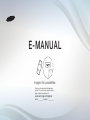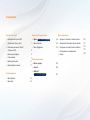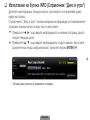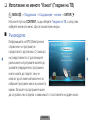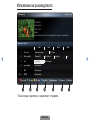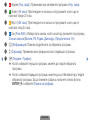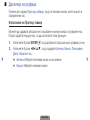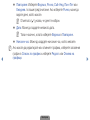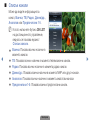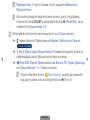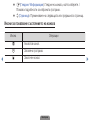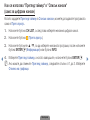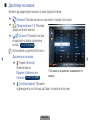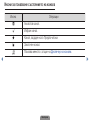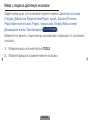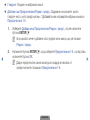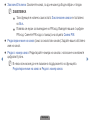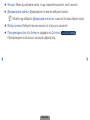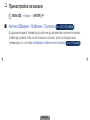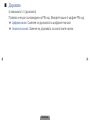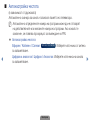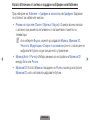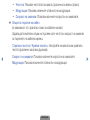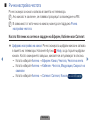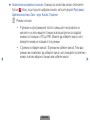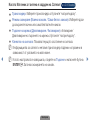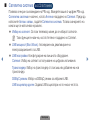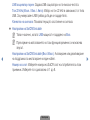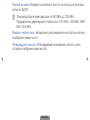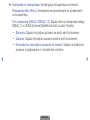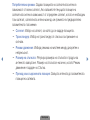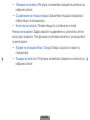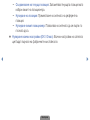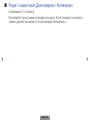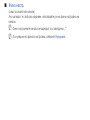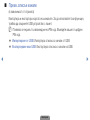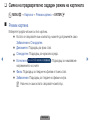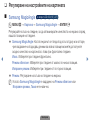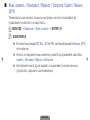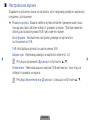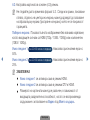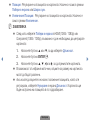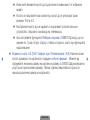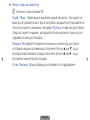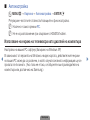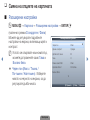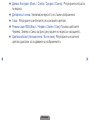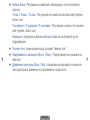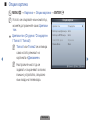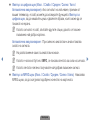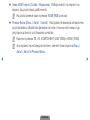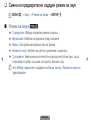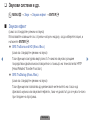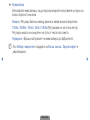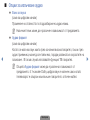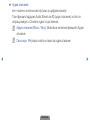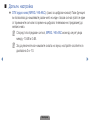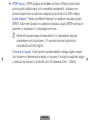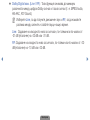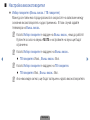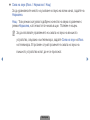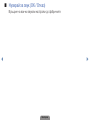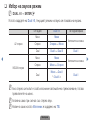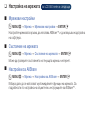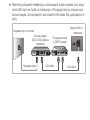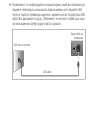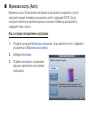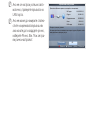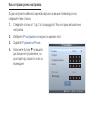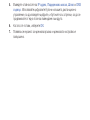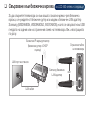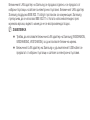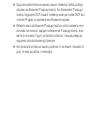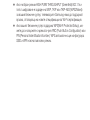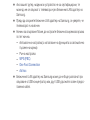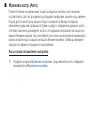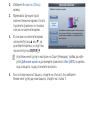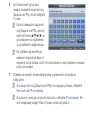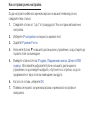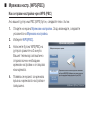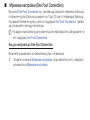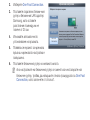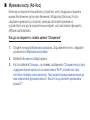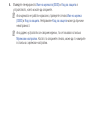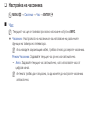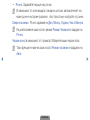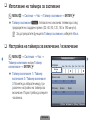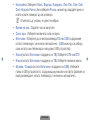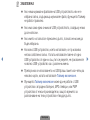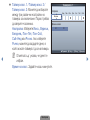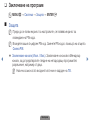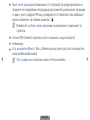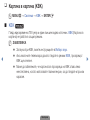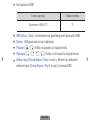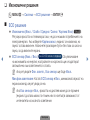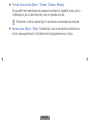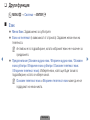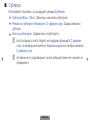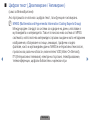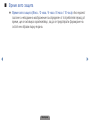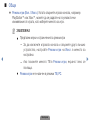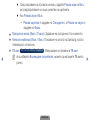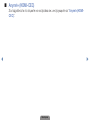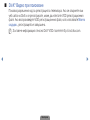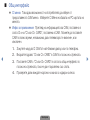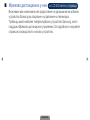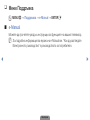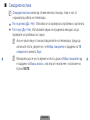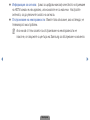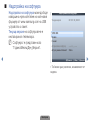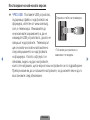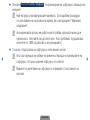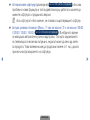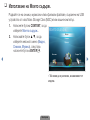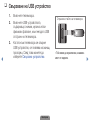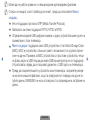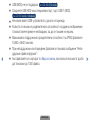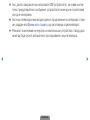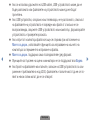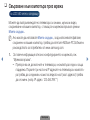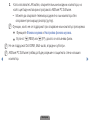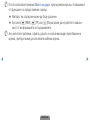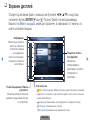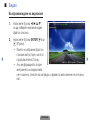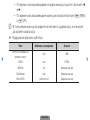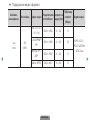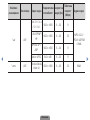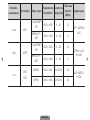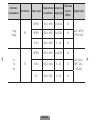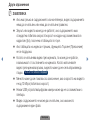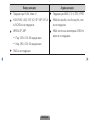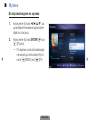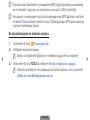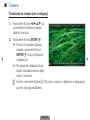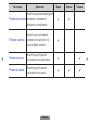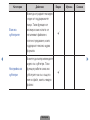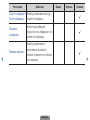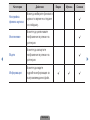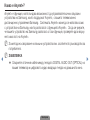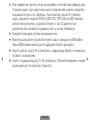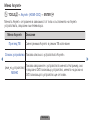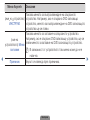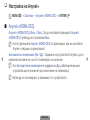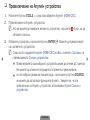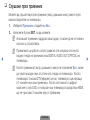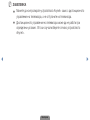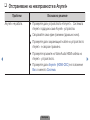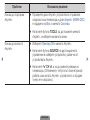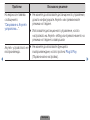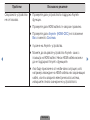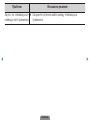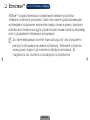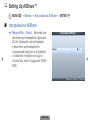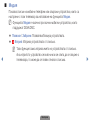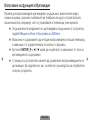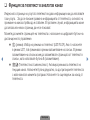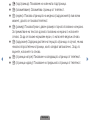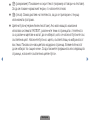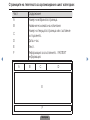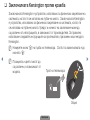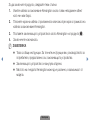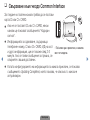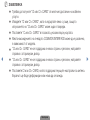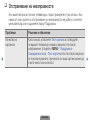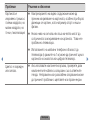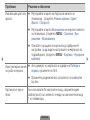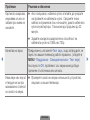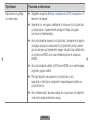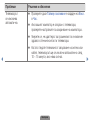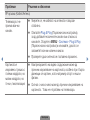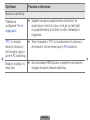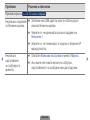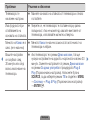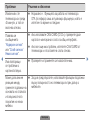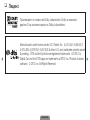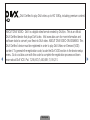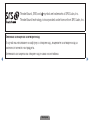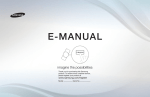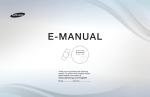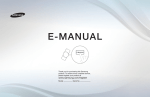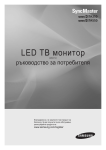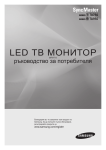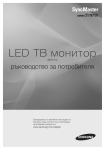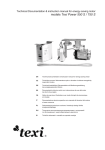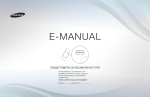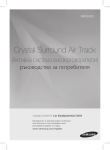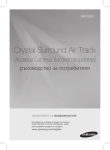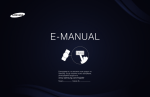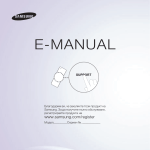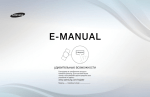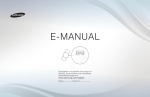Download Samsung LE19D450G1W Наръчник за потребителя
Transcript
E-MANUAL imagine the possibilities Thank you for purchasing this Samsung product. To receive more complete service, please register your product at www.samsung.com/register Model___________ Serial No._____________ Съдържание • Използване на бутона INFO (Справочник "Днес и утре") Друга информация Функции на Предпочитание Настройка на канал • Мрежа за LCD 550 series и следващи 1 • Меню Система 64 • Функция за телетекст в аналогов канал 92 • Заключалката Kensington против кражба • Използване на менюто "Канал" (Гледане на ТВ) 2 • Диспечер на графици • Отстраняване на неизправности 5 • Списък канали • Лиценз 7 • Меню Поддръжка • Диспечер на канали 11 • Пренастройка на канали 17 114 • Свързване към гнездо Common Interface Разширени функции • Моето съдърж. 122 • Anynet+ 149 • AllShare™ Основни функции за LCD 550 series и следващи • Меню Картина 35 • Меню Звук 52 163 167 171 173 175 192 ❑❑ Използване на бутона INFO (Справочник "Днес и утре") Дисплеят идентифицира текущия канал и състоянието на определени аудиовидео настройки. Справочникът "Днес и утре" показва ежедневна информация за телевизионните програми за всеки канал според часа на излъчване. ●● Превъртете ◄, ►, за да видите информацията за желана програма, докато гледате текущия канал. ●● Превъртете ▲, ▼, за да видите информацията за други канали. Ако искате да минете към текущо избрания канал, натиснете бутона ENTERE. ▶ Всички Информация * Той може да е различен, в зависимост от модела. Български ❑❑ Използване на менюто "Канал" (Гледане на ТВ) OO MENUm → Поддръжка → Съдържание - начало → ENTERE Натиснете бутона CONTENT, за да изберете Гледане на ТВ, а след това изберете желаното меню. Ще се покаже всеки екран. ■■ Ръководство ◀ Информацията на EPG (Електронния Гледане на ТВ справочник на програми) се Ръководство предоставя от доставчика. С помощта Диспечер на графици Списък канали на предоставеното от доставчиците Диспечер на канали разписание на програмите можете да указвате предварително програмите, Моето съдърж. Източник които искате да гледате, така че каналът да се сменя автоматично на избрания програмен канал в указаното време. Записите за програмите може да са празни или остарели, в зависимост от състоянието на даден канал. Български ▶ Използване на ръководството 19:10 Вто 1 Юни Ръководство DTV Air 3 five Близо и далеч 19:00 - 19:30 Драма Дани е поразена, когато Скот разкрива възгледите си за женитбата... 800 five Екран Канал - Всички Today ◀ A 19:30 20:00 1 Discovery American Chopper 2 DiscoveryH&L Tsunami Pri... The Curious... 3 five Home and... No Information 4 price-drop.tv No Information 5 QVC No Information R4DTT No Information ▼ 6 C 19:00 B D C A Упр. граф. 1 B -24 Dчаса 2 C AC BA B D +24 часа 3 D 20:30 Tine Team Dark Angel Реж.КАН. ; Информация 4 k Страница 5 * Той може да е различен, в зависимост от модела. Български Fiv... 6 E График 7 ▶ 1C A A B D (Упр. граф.): Преминава към запазените програми в Упр. граф.. Червен C2 A D Зелен (-24 часа): Преглеждане на списъка на програмите, които ще се излъчват преди 24 часа. 3 A B (+24 D часа): Преглеждане на списъка на програмите, които ще се Жълт излъчват след 24 часа. B4 B C Син (Реж.КАН.): Избира типа канали, който искате да покажете в прозореца Списък канали.(Всички, ТВ, Радио, Данни/др., Предпочитани 1-5) D 5 j (Информация): Показва подробности за избраната програма. 6 k (Страница): Преминава към предишната или следващата страница. ◀ 7 E (Гледане / График) ●● Когато избирате текущата програма, можете да гледате избраната програма. ●● Когато избирате бъдещата програма, можете да си отбелязвате да гледате избраната програма. За да отмените графика, натиснете отново бутона ENTERE и изберете Отмяна на графици. Български ▶ ■■ Диспечер на графици Отменя или задава Преглед таймер, за да се покаже канала, който искате в определения час. Използване на Преглед таймер Можете да задавате автоматично показване на желан канал в определен час. Първо задайте текущия час, за да използвате тази функция. 1. Натиснете бутона ENTERE, за да добавите програма към графика ръчно. ◀ 2. Натиснете бутона ◄/►/▲/▼, за да зададете Антена, Канал, Повтаряне, Дата, Начален час. ●● Антена: Изберете желания канал на излъчване. ●● Канал: Изберете желания канал. Български ▶ ●● Повтаряне: Изберете Веднъж, Ръчно, Съб~Нед, Пон~Пет или Ежеднев. по ваше предпочитание. Ако изберете Ръчно, може да видите деня, който искате. NN Отметката (c) указва, че денят е избран. ●● Дата: Може да зададете желаната дата. NN Това е налично, когато изберете Веднъж в Повтаряне. ●● Начален час: Може да зададете началния час, който желаете. NN Ако искате да редактирате или отмените графика, изберете запазения ◀ график в Списък по график и изберете Редакт. или Отмяна на графици. Български ▶ ■■ Списък канали Може да видите информация за канал, Всички, ТВ, Радио, Данни/др., Аналогов или Предпочитани 1-5. NN Когато натиснете бутона CH LIST Списък канали Всички 1 TV#6 The Spo... 2 BBC ONE Global News 3 Pardon... 4 Real Sp... на дистанционното управление, 6 7 веднага се показва екранът 8 Списък канали. 9 Всички: Показва всички налични в момента канали. ТВ: Показва всички налични в момента телевизионни канали. Радио: Показва всички налични в момента радио канали. Данни/др.: Показва всички налични в момента MHP или други канали. Аналогов: Показва всички налични в момента аналогови канали. Предпочитани 1-5: Показва всички предпочитани канали. The Daily Pros vs. Днес ●● ◀ ●● ●● ●● ●● ●● Pardon... Ефирен Български C A Антена B CDПрегл.прогр. A B L D Реж.КАН. E Гледане k Страница ▶ NN Предпочитани 1-5 ще се покаже, когато зададете Добави към Предпочитани. NN Ако искате да видите предпочитаните канали, които сте добавили, натиснете бутона CH LIST и използвайте бутона L (Реж.КАН.), за да преместите Предпочитани 1-5. NN Използване на бутоните на дистанционното със Списък канали. ●C● ◀ B D (Антена): Превключва на Ефирен, Кабелен или Сателит Червен за LCD 570 series . A B (Прегл.прогр./Екран D ●● C Жълт Канал): Показва програмата, когато се избере цифров канал. Връща към изгледа на канали. ●● L (Реж.КАН./Канал): Преминаване към Всички, ТВ, Радио, Данни/др. или Предпочитани 1-5. / Смяна на канали. A NN Когато натиснете бутона A B D (Прегл.прогр.), можете да преминете към други канали, като използвате бутона L (Канал). C Български ▶ ●● E (Гледане/ Информация): Гледане на канала, който изберете. / Показва подробности за избраната програма. ●● k (Страница): Преминаване на следващата или предишната страница. Икони за показване състоянието на канала Икона ◀ Операции a Аналогов канал. ) Запазена програма. \ Заключен канал. ▶ Български Как се използва "Преглед таймер" в "Списък канали"❑ (само за цифрови канали) Когато зададете Преглед таймер в Списък канали, можете да задавате програмата само в Прегл.прогр.. 1. Натиснете бутона CH LIST, а след това изберете желания цифров канал. 2. Натиснете бутона C A B D (Прегл.прогр.). 3.Натиснете бутоните ▲ / ▼, за да изберете желаната програма, после натиснете бутона ENTERE (Информация) или бутона INFO. ◀ 4. Изберете Преглед таймер, а когато завършите, натиснете бутона ENTERE. NN Ако искате да отмените Преглед таймер, следвайте стъпки от 1 до 3. Изберете Отмяна на графици. Български ▶ ■■ Диспечер на канали Можете да редактирате канала по свое предпочитание. ●● ( ●● ( ) Канали: Показва списъка на каналите според типа канал. ) Предпочитани 1-5: Показва Диспечер на канали предпочитаните канали. ●● ( ) Сателит: Показва списъка на каналите според сателитния сигнал. за LCD 570 series NN Използване на цветните бутони с Диспечер на канали. ◀ Всички Избран елемент: 4 ●C● C A B Номер на канал B D (Антена): Червен Превключва на * Той може да е различен, в зависимост от Ефирен, Кабелен или модела. Сателит за LCD 570 series . ●● D Син (Сортиране): Променя подреждането на списъка да бъде по номер или по име. A Ефирен C Български A Антена B C DA B D Сортиране E Изберете T Инструм R Връщане ▶ Икони за показване състоянието на канала Икона Операции a Аналогов канал. c Избран канал. F Канал, зададен като Предпочитани. \ Заключен канал. T Показва менюто с опции на Диспечер на канали. ◀ ▶ Български Меню с опции на диспечера на канали t Задайте всеки канал, като използвате опциите на менюто Диспечер на канали (Гледане, Добави към Предпочитани/Редакт. предп., Заключи/Отключи, Редактиране име на канал, Редакт. номер канал, Изтрий, Избор всички/ Демаркиране всички, Пренареждане за LCD 570 series ). Елементите от менюто с опции може да се различават в зависимост от състоянието на канала. 1. Изберете канал и натиснете бутона TOOLS. ◀ 2. Изберете функция и променете нейните настройки. Български ▶ ●● Гледане: Гледане на избрания канал. ●● Добави към Предпочитани/Редакт. предп.: Задаване на каналите, които гледате често, като предпочитани. / Добавяйте или изтривайте избрани канали в Предпочитани 1-5. ◀ 1. Изберете Добави към Предпочитани/Редакт. предп., после натиснете бутона ENTERE. NN Ако каналът вече е добавен като предпочитан канал, ще се покаже Редакт. предп.. 2. Натиснете бутона ENTERE, за да изберете Предпочитани 1-5, а след това натиснете бутона OK. NN Даден предпочитан канал може да се зададе в няколко от предпочитаните позиции в Предпочитани 1-5. Български ▶ ●● Заключи/Отключи: Заключете канал, за да не може да бъде избран и гледан. NN ЗАБЕЛЕЖКА ●● Тази функция е налична само когато Заключване канали е поставено на Вкл.. ●● Появява се екран за въвеждане на PIN код. Въведете вашия 4-цифрен PIN код. Сменете PIN кода с помощта на опцията Смяна PIN. ●● Редактиране име на канал (само за аналогови канали): Задайте ваше собствено име на канал. ●● Редакт. номер канал: Редактирайте номера на канала с натискане на желаните ◀ цифрови бутони. NN В някои зони може да не е възможно поддържането на функцията Редактиране име на канал и Редакт. номер канал. Български ▶ ●● Изтрий: Може да изтриете канал, за да покажете каналите, които искате. ●● Демаркиране всички: Демаркиране на всички избрани канали. NN Можете да избирате Демаркиране всички, само когато има избран канал. ●● Избор всички: Изберете всички канали от списъка с каналите. ●● Пренареждане (когато Антена е зададено на Сателит) за LCD 570 series : Пренареждане на списъка с канали в цифров ред. ◀ ▶ Български ❑❑ Пренастройка на канали OO MENUm → Канал → ENTERE ■■ Антена (Ефирен / Кабелен / Сателит за LCD 570 series ) t За да може вашият телевизор да започне да запаметява наличните канали, трябва да укажете типа на източника на сигнали, който е свързан към телевизора (т.е. система на Ефирен, Кабелен или Сателит за LCD 570 series ). ◀ ▶ Български ■■ Държава (в зависимост от държавата) Появява се екран за въвеждане на PIN код. Въведете вашия 4-цифрен PIN код. ●● Цифров канал: Сменяне на държавата за цифровите канали. ●● Аналогов канал: Сменяне на държавата за аналоговите канали. ◀ ▶ Български ■■ Автонастройка честота ◀ (в зависимост от държавата) Автоматично сканира за канал и записва в паметта на телевизора. NN Автоматично определените номера на програми може да не отговарят на действителните или желаните номера на програми. Ако каналът е заключен, се появява прозорецът за въвеждане на PIN. ●● Автонастройка честота Ефирен / Кабелен / Сателит за LCD 570 series : Изберете източника от антена за запаметяване. Цифров и аналогов / Цифров / Аналогов: Изберете източника на канала за запаметяване. Български ▶ Когато Източник от антена е зададен на Ефирен или Кабелен: При избиране на Кабелен → Цифров и аналогов или Цифров: Задаване на стойност за кабелните канали. –– Режим на търсене (Пълен / Мрежа / Бързо): Сканира всички канали с активно към момента излъчване и ги запаметява в паметта на телевизора. NN Ако изберете Бързо, можете да задавате Мрежа, Мрежов ID, Честота, Модулация и Скорост на символи ръчно с натискане на цифровите бутони на дистанционното управление. ◀ –– Мрежа (Авто / Ръчно): Избира режима за настройка на Мрежов ID между Авто или Ръчно. –– Мрежов ID: Когато Мрежа е зададено на Ръчно, може да настроите Мрежов ID, като използвате цифровите бутони. Български ▶ –– Честота: Показва честотата за канала. (различна за всяка страна) –– Модулация: Показва наличните стойности на модулация. –– Скорост на символи: Показва наличните скорости на символите. ●● Опция за търсене на кабел ◀ (в зависимост от страната и само за кабелни канали) Задава допълнителни опции на търсене като честота и скорост на символи за търсенето на кабелна мрежа. Стартова честота / Крайна честота.: Настройте началната или крайната честота (различни за всяка държава). Скорост на символи: Показва наличните скорости на символите. Модулация: Показва наличните стойности на модулация. Български ▶ ■■ Ръчна настройка честота Ръчно сканира за канал и записва в паметта на телевизора. NN Ако каналът е заключен, се появява прозорецът за въвеждане на PIN. NN В зависимост от източника на канали, може да се поддържа Ръчна настройка честота. Когато Източник на антена е зададен на Ефирен, Кабелен или Сателит: ●● Цифрова настройка на канал: Ръчно сканира за цифрови канали и записва ◀ C A (Нов), B D да търсите цифрови в паметта на телевизора. Натиснете бутона за канали. Когато сканирането завърши, каналите се актуализират в списъка. –– Когато избирате Антена → Ефирен: Канал, Честота, Честотна лента –– Когато избирате Антена → Кабелен: Честота, Модулация, Скорост на символи –– Когато избирате Антена → Сателит: Сателит, Канал за LCD 570 series Български ▶ ●● Аналогова настройка на канал: Сканира за аналогови канали. Натиснете C A (Нов), B D да търсите цифрови канали, като регулирате Програма, бутона за Цветова система, Сист. звук, Канал, Търсене. NN Режим на канал –– P (режим на програмиране): Когато завършите настройката на ◀ каналите, на излъчващите станции във вашия регион се задават номера на позиции от P0 до P99. Можете да изберете канал, като въведете номер на позиция в този режим. –– C (режим на ефирен канал) / S (режим на кабелен канал): Тези два режима ви позволяват да избирате канал, като въведете съответния номер за всяка ефирна станция или кабелен канал. Български ▶ Когато Източник от антена е зададен на Сателит за LCD 570 series : ●● Tранспондер: Изберете транспондера с бутоните "нагоре/надолу". ●● Режим сканиране (Всички канали / Само безпл. канали): Изберете дали да съхраните всички или само безплатните канали. ●● Търсене на мрежа (Деактивиране / Активиране): Активиране/ Деактивиране на търсенето на мрежа с бутоните "нагоре/надолу". ●● Качество на сигнала: Показва текущото състояние на сигнала. NN Информацията за сателит и неговия транспондер подлежи на промени в зависимост от условията на излъчване. ◀ NN Когато настройката е завършила, отидете на Търсене и натиснете бутона ENTERE. Започва сканирането на канали. Български ▶ ■■ Сателитна система за LCD 570 series Появява се екран за въвеждане на PIN код. Въведете вашия 4-цифрен PIN код. Сателитна система е налично, когато Антена е зададено на Сателит. Преди да изпълните Автом. запам., задайте Сателитна система. Тогава сканирането на канали ще се изпълнява нормално. ●● Избор на сателит: За този телевизор може да се избират сателити. NN Тази функция е налична, когато Антена е зададено на Сателит. ●● LNB мощност (Вкл./Изкл.): Активиране или деактивиране на ◀ електрозахранването за LNB. ●● LNB настройки: Конфигуриране на външното оборудване. Сателит: Избор на сателит за получаване на цифрови излъчвания. Tранспондер: Избор на транспондер от списъка или добавяне на нов транспондер. DiSEqC режим: Избор на DiSEqC режим за избрания LNB. LNB осцилатор долен: Задава LNB осцилатори на по-ниска честота. Български ▶ LNB осцилатор горен: Задава LNB осцилатори на по-висока честота. Тон 22 kHz (Изкл. / Вкл. / Авто): Избор на тон 22 kHz в зависимост от типа LNB. За универсален LNB трябва да бъде се зададе Авто. Качество на сигнала: Показва текущото състояние на сигнала. ●● Настройки на SatCR/Unicable NN Това е налично, когато LNB мощност е зададено на Вкл. NN През време на използването на тази функция временно се изключва ◀ звукът. Настройки на SatCR/Unicable (Вкл./Изкл.): Активиране или деактивиране на поддръжка за инсталиране на един кабел. Номер на слот: Изберете номера на SatCR слот на потребителя за този приемник. Изберете го в диапазона от 1 до 8. Български ▶ Честота на слота: Въведете съответната честота, на която да се получава сигнал от SatCR. NN Тя може да бъде в целия диапазон от 950 MHz до 2150 MHz. Предварително дефинираните стойности са 1210 MHz, 1420 MHz, 1680 MHz, 2040 MHz. Разпозн. честота слот: Автоматично разпознаване на честотата на сигнала за избрания номер на слот. Потвържд.честота слот: Потвърждаване на въведената честота, която отговаря на избрания номер на слот. ◀ ▶ Български ●● Настройки на позиционера: Конфигурира позиционера на антената. Позиционер (Вкл./Изкл.): Активиране или деактивиране на управлението на позиционера. Тип позиционер (USALS / DiSEqC 1.2): Задава типа на позиционера между DiSEqC 1.2 и USALS (Universal Satellite Automatic Location System). –– Дължина: Задава географска дължина на моето местоположение. –– Ширина: Задава географска ширина на моето местоположение. –– Настройки на географска дължина на сателит: Задава географската дължина за дефинирани от потребителя сателити. ◀ ▶ Български Потребителски режим: Задава позицията на сателитната антена в зависимост от всеки сателит, Ако запаметите текущата позиция на сателитната антена в зависимост от определен сателит, когато е необходим този сателит, сателитната антена може да се премести в предварително запаметеното положение. –– Сателит: Избор на сателит, за който да се зададе позицията. –– Tранспондер: Избор на транспондер от списъка за приемане на ◀ сигнали. –– Режим движение: Избира режима на местене между дискретен и непрекъснат. –– Размер на стъпката: Регулира размера на стъпката в градуси за антенното завъртане. Размер на стъпката е налично, когато Режим движение е зададен на Стъпка. –– Преход към съхранената позиция: Завърта антената до запаметената позиция на сателита. Български ▶ –– Позиция на антената: Регулира и запаметява позицията на антената за избрания сателит. –– Съхраняване на текуща позиция: Запаметява текущата позиция като избран лимит на позиционера. –– Качество на сигнала: Показва текущото състояние на сигнала. Режим инсталиране: Задава лимитите за движение на сателитната антена или нулира позицията. Тази функция се използва най-вече от ръководството за инсталиране. –– Предел на позиция (Изток / Запад): Избира посоката на лимит на ◀ позиционера. –– Позиция на антената: Регулира и запаметява позицията на антената за избрания сателит. Български ▶ –– Съхраняване на текуща позиция: Запаметява текущата позиция като избран лимит на позиционера. –– Нулиране на позиция: Преместване на антената на референтна позиция. –– Нулиране лимит позиционер: Позволява на антената да се върти по пълната дъга. ●● Нулиране всички настройки (ОК / Отказ): Всички настройки на сателита ще бъдат върнати на фабричните им стойности. ◀ ▶ Български ■■ Редакт. номер канал (Деактивиране / Активиране) (в зависимост от страната) Използвайте това за смяна на номера на канала. Когато номерът на канала е сменен, данните за канала не се актуализират автоматично. ◀ ▶ Български ■■ Фина настр. (само за аналогови канали) Ако сигналът е слаб или изкривен, използвайте ръчно фина настройка на канала. NN Фино настроените канали се маркират със звездичка „*“. NN За нулиране на фината настройка, изберете Нулиране. ■■ Прехв. списък канали (в зависимост от страната) Импортира и експортира картата на каналите. За да използвате тази функция, трябва да свържете USB устройство с памет. NN Появява се екранът за въвеждане на PIN код. Въведете вашия 4-цифрен PIN код. ●● Импортиране от USB: Импортира списъка с канали от USB. ●● Експортиране към USB: Експортира списъка с канали на USB. ◀ ▶ Български ❑❑ Смяна на предварително зададен режим на картината OO MENUm → Картина → Режим картина → ENTERE ■■ Режим картина ◀ Изберете предпочитания си тип картина. ●● Когато се свързвате към компютър, можете да променяте само Забавление и Стандартен. ●● Динамичен: Подходящ за ярка стая. ●● Стандартен: Подходящ за нормална среда. ●● Естествен за LCD 550 series и следващи : Подходящ за намаляване напрежението на очите. ●● Филм: Подходящ за гледане на филми в тъмна стая. ●● Забавление: Подходящ за гледане на филми и игри. NN Налично е само когато свързвате компютър. Български ▶ ❑❑ Регулиране на настройките на картината ■■ Samsung MagicAngle за модел LCD 450 (19”, 22”) OO MENUm → Картина → Samsung MagicAngle → ENTERE ◀ Регулирайте ъгъла на гледане, за да оптимизирате качеството на екрана според вашата позиция на гледане. ●● Samsung MagicAngle: Когато екранът се гледа под ъгъл отдолу или отгоре, чрез задаване на подходящ режим за всяка позиция можете да получите сходно качество на картината с това при фронтално гледане. Изкл.: Изберете при гледане фронтално. Режим облягане: Изберете при гледане от малко по-ниска позиция. Изправен режим: Изберете при гледане от по-горна позиция. ●● Режим: Регулиране на ъгъла на гледане на екрана. NN Когато Samsung MagicAngle е зададено на Режим облягане или Изправен режим, Гама не е налично. Български ▶ ■■ Фон. осветл. / Контраст / Яркост / Острота / Цвят / Нюанс ❑ (З/Ч) Телевизорът има няколко опции за настройка, които ви позволяват да управлявате качеството на картината. OO MENUm → Картина → Фон. осветл. → ENTERE NN ЗАБЕЛЕЖКА ●● В аналогови режими ТВ, Ext., AV на PAL система функцията Нюанс (З/Ч) ◀ не е налична. ●● Когато се свързвате към компютър, можете да променяте само Фон. осветл., Контраст, Яркост и Острота. ●● Настройките могат да се задават и съхраняват за всяко външно устройство, свързано към телевизора. Български ▶ ■■ Настройка на екрана ◀ Задаване на различни опции на картината, като например размер на картината и екранно съотношение. ●● Размер картина: Вашата кабелна кутия/сателитен приемник може също така да има свой собствен набор от размери за екран. Препоръчваме ви обаче да използвате режим 16:9 през повечето време. Авто формат: Автоматично настройва размера на картината в съотношение на 16:9. 16:9: Настройва картината в широк режим 16:9. Широк зум: Увеличава размера на картината повече от 4:3. NN Регулира положението Длъжност на бутоните ▲, ▼. Увеличение: Увеличава широки картини 16:9 вертикално, така че да се поберат в размера на екрана. NN Регулира Увеличение или Длъжност с помощта на бутоните ▲, ▼. Български ▶ 4:3: Настройва картината в основен (4:3) режим. NN Не гледайте дълго време във формат 4:3. ◀ Следи или рамки, показвани отляво, отдясно и в центъра на екрана, може да доведат до запазване на образа върху екрана (прогаряне на екрана), което не се покрива от гаранцията. Побери в екрана: Показва пълното изображение без всякакво изрязване, когато входящите сигнали са HDMI (720p / 1080i / 1080p) или компонентни (1080i / 1080p). Умно гледане 1 за LCD 550 series и следващи : Намалява оригиналния екран с 50%. Умно гледане 2 за LCD 550 series и следващи : Намалява оригиналния екран с 25%. NN ЗАБЕЛЕЖКА ●● Умно гледане 1 се активира само в режим HDMI. ●● Умно гледане 2 се активира само в режими DTV и HDMI. ●● Размерът на картината може да е различен, в зависимост от входящата разделителна способност, когато се възпроизвежда съдържание с използване на Видео под Моето съдърж.. Български ▶ ●● Позиция: Регулиране на позицията на картината. Налично е само в режим Побери в екрана или Широк зум. ●● Увеличение/Позиция: Регулиране на позицията на картината. Налично е само в режим Увеличение. NN ЗАБЕЛЕЖКА ●● След като изберете Побери в екрана в HDMI (1080i / 1080p) или Component (1080i / 1080p), възможно е да е необходимо да центрирате картината: 1. Натиснете бутона u или d, за да изберете Длъжност. ◀ 2. Натиснете бутона ENTERE. 3. Натиснете бутона u, d, l или r, за да преместите картината. ●● В зависимост от избрания източник, опциите за размер на картината могат да бъдат различни. ●● Ако искате да върнете в начално положение позицията, която сте регулирали, изберете Нулиране в екрана Длъжност. Картината ще бъде настроена на позицията й по подразбиране. Български ▶ ●● Наличните елементи могат да са различни в зависимост от избрания ◀ модел. ●● Когато се свързвате към компютър, могат да се регулират само режими 16:9 и 4:3. ●● Настройките могат да се задават и съхраняват за всяко външно устройство, свързано към входа на телевизора. ●● Ако използвате функцията Побери в екрана с HDMI 720p вход, ще се изреже по 1 ред отгоре, отдолу, отляво и отдясно, както при функцията надсканиране. ●● Екранно съотн. 4:3 (16:9 / Широк зум / Увеличаване / 4:3): Налична само когато размерът на картината е зададен на Авто формат. Можете да определите желания размер на картина в размер 4:3 WSS (Широкоекранна услуга) или оригиналния размер. Всяка отделна европейска страна се изисква различен размер на картината. Български ▶ ●● Настр. екран на компютър NN Налично е само в режим PC. ◀ Грубо / Фино: Премахва или намалява шума в картината. Ако шумът не може да се премахне само с фина настройка, извършете регулировките на честотата колкото е възможно най-добре (Грубо) и отново настройте фино. След като шумът е намален, регулирайте отново картината, така че да се подравни по центъра на екрана. Позиция: Регулирайте позицията на екрана на компютъра, ако той не се побира в екрана на телевизора. Натиснете бутона ▲ или ▼, за да регулирате вертикалната позиция. Натиснете бутона ◄ или ►, за да регулирате хоризонталната позиция. Устан. Картина: Връща образа до настройките по подразбиране. Български ▶ ■■ Автонастройка t OO MENUm → Картина → Автонастройка → ENTERE Регулиране честотните стойности/позициите и фина настройка. NN Налично е само в режим PC. NN Не е на разположение при свързване с HDMI/DVI кабел. Използване на екрана на телевизора като дисплей на компютъра ◀ Настройка на вашия PC софтуер (базирано на Windows XP) В зависимост от версията на Windows и видео картата, действителните екрани на вашия PC може да са различни, в който случай основната информация ще се прилага почти винаги. (Ако това не е така, се обърнете към производителя на компютъра или доставчика на Samsung.) Български ▶ 1. Щракнете върху Контролен панел в менюто за стартиране на Windows. 2. Щракнете върху “Облик и теми” в прозореца “Контролен панел” и ще се появи диалогов прозорец за дисплей. 3. Щракнете върху “Дисплей” и ще се появи диалогов прозорец за дисплей. 4. Преминете до раздела Настройки на диалоговия прозорец за дисплей. ●● Правилна настройка на размера (разделителна способност) ●● Ако във вашия диалогов прозорец за дисплей съществува опция за вертикална честота, правилната стойност е “60” или “60 Hz”. В противен случай просто натиснете “OK” и излезте от диалоговия прозорец ◀ ▶ Български ❑❑ Смяна на опциите на картината ■■ Разширени настройки OO MENUm → Картина → Разширени настройки → ENTERE ◀ (налични в режим Стандартен / Филм) Можете да регулирате подробните настройки на екрана, включващи цвят и контраст. NN Когато се свързвате към компютър, можете да променяте само Гама и Баланс бяло. ●● Черен тон (Изкл. / Тъмна / ❑ По-тъмен / Най-тъмен): Изберете нивото на черното на екрана, за да регулирате дълбочината. Български Разширени настройки Черен тон : Изкл. Динам. контраст : Средно Детайлност сенки :0 Гама :0 Режим само RGB : Изкл. Цветова област : Естествен ► ▶ Баланс бяло ▼ U Премести E Вход R Връщане ●● Динам. Контраст (Изкл. / Слабо / Средно / Силно): Регулиране контраста ●● ●● ●● ●● на екрана. Детайлност сенки: Увеличаване яркостта на тъмни изображения. Гама: Регулиране на интензитета на основните цветове. Режим само RGB (Изкл. / Червен / Зелен / Син): Показва цветовете Червено, Зелено и Синьо за фино регулиране на нюанса и насищането. Цветова област (Автоматична / Естествен): Регулиране на наличния цветови диапазон за създаване на изображението. ◀ ▶ Български ●● Баланс бяло: Регулиране на цветовата температура за по-естествена картина. Ч-изм. / З-изм. / С-изм.: Регулиране на тъмнотата на всеки цвят (червен, зелен, син). Ч-усилване / З-усилване / С-усилване: Регулиране на яркостта на всеки цвят (червен, зелен, син). Нулиране: Нулиране на Баланса Баланс бяло до настройките му по подразбиране. ◀ ●● Телесен тон: Акцентиране върху розовия “телесен тон.” ●● Подобряване в краищата (Изкл. / Вкл.): Подчертаване на границите на обектите. ●● Динамична светлина (Изкл. / Вкл.): Намалява консумацията на енергия чрез адаптирано движение на управлението на яркостта. Български ▶ ■■ Опции картина OO MENUm → Картина → Опции картина → ENTERE Опции картина NN Когато се свързвате към компютър, ◀ можете да променяте само Цветови тон. ●● Цветови тон (Студена / Стандартен / Топла1 / Топла2) NN Топла1 или Топла2 се активира само когато режимът на картината е Динамичен. NN Настройките могат да се задават и съхраняват за всяко външно устройство, свързано към входа на телевизора. Български Цветови тон : Стандартен ► Филтър за цифров шум : Авто Филтър за MPEG шум : Авто Ниво HDMI черно : Нормална Режим Филм : Изкл. ▶ U Премести E Вход R Връщане ●● Филтър за цифров шум (Изкл. / Слабо / Среден / Силно / Авто / Автоматична визуализиране): Ако сигналът на излъчване, приеман от вашия телевизор, е слаб, можете да активирате функцията Филтър за цифров шум, за да намалите шума и двойните образи, които може да се покажат на екрана. NN Когато сигналът е слаб, опитайте другите опции, докато се покаже възможно най-добра картина. Автоматична визуализиране: При смяна на аналогови к анали показва силата на сигнала. ◀ NN На разположение само за аналогови канали. NN Когато е натиснат бутонът INFO, се показва лентата за сила на сигнала. ▶ NN Когато лентата е зелена получавате най-добрия възможен сигнал. ●● Филтър за MPEG шум (Изкл. / Слабо / Среден / Силно / Авто): Намалява MPEG шума, за да осигурява подобрено качество на картината. Български ●● Ниво HDMI черно (Слабо / Нормална): Избира нивото на черното на екрана, за да регулира дълбочината. NN На разположение само в режим HDMI (RGB сигнали). ●● Режим Филм (Изкл. / Авто1 / Авто2): Настройва телевизора автоматично да установява и обработва филмови сигнали от всички източници и да регулира картината за оптимално качество. NN Налично в режим ТВ, AV, КОМПОНЕНТ (480i/1080i) и HDMI (1080i). NN Ако екранът не изглежда естествен, сменете тази опция на Изкл./ Авто1/ Авто2 в Режим Филм. ◀ ▶ Български ■■ Нулиране картина (OK / Отказ) Връща текущия режим на картината до настройките по подразбиране. ◀ ▶ Български ❑❑ Смяна на предварително зададен режим на звук OO MENUm → Звук → Режим на звука → ENTERE ■■ Режим на звука t ◀ ●● ●● ●● ●● ●● Стандартен: Избира нормален режим на звука. Музикален: Набляга на музиката пред гласовете. Филм: Осигурява най-добрия звук за филми. Изчистен глас: Набляга на речта в сравнение с музиката. С усилване: Увеличаване интензитета на високочестотния звук, за да позволява по-добро слушане за хората с влошен слух. NN Ако Избор говорител е зададено на Външ. висок., Режим на звука е деактивирано. Български ▶ ❑❑ Звукови системи и др. OO MENUm → Звук → Звуков ефект → ENTERE ■■ Звуков ефект ◀ (само за стандартен режим на звука) Използвайте клавишите със стрелки нагоре и надолу, за да изберете опция, и натиснете ENTERE. ●● SRS TruSurround HD (Изкл./Вкл.) (само за стандартен режим на звука) Тази функция осигурява виртуално 5.1-канално звуково усещане посредством двойка високоговорители с помощта на технологията HRTF (Head Related Transfer Function). ●● SRS TruDialog (Изкл./Вкл.) (само за стандартен режим на звука) Тази функция ви позволява да увеличавате интензитета на гласа над фоновата музика или звуковите ефекти, така че диалогът да се чува по-ясно при гледане на програма. Български ▶ ●● Еквилайзер Използвайте еквалайзера, за да персонализирате настройките на звука за всяка отделна тонколона. Баланс: Регулира баланса между десния и левия високоговорители. 100Hz / 300Hz / 1kHz / 3kHz / 10kHz (Регулиране на честотна лента): Регулира нивата на конкретни честоти от честотната лента. Нулиране: Връща настройките на еквилайзера до фабричните. NN Ако Избор говорител е зададено на Външ. висок., Звуков ефект е деактивирано. ◀ ▶ Български ■■ Опции за излъчване аудио ●● Език за звука (само за цифрови канали) Променяне на стойността по подразбиране на аудио езика. NN Наличният език може да е различен в зависимост от предаването. ●● Аудио формат ◀ (само за цифрови канали) Когато се излъчва звук както през основния високоговорител, така и през аудио приемника, може да се появи ехо, поради разликата в скоростите на записване. В такъв случай използвайте функция ТВ говорител. NN Опцията Аудио формат може да е различна в зависимост от предаването. 5.1-канален Dolby цифров звук е наличен само когато телевизорът е свързан към външен говорител с оптичен кабел. Български ▶ ●● Аудио описание (не е налично на всички места) (само за цифрови канали) Тази функция поддържа Audio Stream за AD (аудио описание), когато се изпраща заедно с Основно аудио от доставчика. NN Аудио описание (Изкл. / Вкл.): Включва и изключва функцията Аудио описание. NN Сила звук: Регулира силата на звука за аудио описание. ◀ ▶ Български ■■ Допълн. настройка ●● DTV аудио ниво (MPEG / HE-AAC): (само за цифрови канали) Тази функция ви позволява да намалявате различието на един гласов сигнал (който е един от приеманите сигнали по време на цифрово телевизионно предаване) до желано ниво. NN Според типа предаван сигнал, MPEG / HE-AAC може да се регулира между -10 dB и 0 dB. NN За да увеличите или намалите силата на звука, настройте съответно в диапазона 0 и -10. ◀ ▶ Български ●● SPDIF изход: SPDIF (цифров интерфейс на Sony и Philips) се използва да осигурява цифров звук, като намалява смущенията, отиващи към високоговорителите и различни цифрови устройства като DVD плейър. Аудио формат: Може да изберете формат на цифрово изходящо аудио (SPDIF). Наличният формат на цифрово изходящо аудио (SPDIF) може да е различен, в зависимост от входящия източник. NN Увеличете до максимум интерактивното си триизмерно звуково ◀ изживяване чрез свързване с 5.1-канални високоговорители в настройката на Dolby Digital. Отлагане на аудио: Коригиране на разминаването между аудио и видео при гледане на телевизия или видео и слушане от изхода за цифрово аудио с помощта на външно устройство като AV приемник (0ms ~ 250ms). Български ▶ ●● Dolby Digital ком. (Line / RF): Тази функция снижава до минимум различията между цифров Dolby сигнал и гласов сигнал (т. е. MPEG Audio, HE-AAC, ATV Sound). NN Изберете Line, за да получите динамичен звук и RF, за да намалите разлика между силните и слабите звуци нощно време. Line: Задаване на изходното ниво за сигнали, по-големи или по-малки от -31 dB (еталонен) на -20 dB или -31 dB. RF: Задаване на изходното ниво за сигнали, по-големи или по-малки от -20 dB (еталонен) на -10 dB или -20 dB. ◀ ▶ Български ■■ Настройка високоговорител ●● Избор говорител (Външ. висок. / ТВ говорител) Може да се появи ехо поради разликата в скоростите на записване между основния високоговорител и аудио приемника. В този случай задайте телевизора на Външ. висок.. NN Когато Избор говорител е зададен на Външ. висок., няма да работят бутоните за сила на звука и MUTE и настройките на звука ще бъдат ограничени. ◀ NN Когато Избор говорител е зададено на Външ. висок.. ●● ТВ говорител: Изкл., Външ. висок.: Вкл. NN Когато Избор говорител е зададено на ТВ говорител. ●● ТВ говорител: Вкл., Външ. висок.: Вкл. NN Ако няма видео сигнал, ще бъдат заглушени и двата високоговорителя. Български ▶ ●● Сила на звук (Изкл. / Нормална / Нощ) За да уравновесите нивото на усилване на звука на всеки канал, задайте на Нормална. Нощ: Този режим осигурява подобрено качество на звука в сравнение с режим Нормална, като няма почти никакъв шум. Полезен е нощем. NN За да използвате управлението на силата на звука на външното устройство, свързано към телевизора, задайте Сила на звук на Изкл. на телевизора. В противен случай промените в силата на звука на външното устройство могат да не се приложат. ◀ ▶ Български ■■ Нулирай за звук (OK / Отказ) Връщане на всички звукови настройки до фабричните. ◀ ▶ Български ❑❑ Избор на звуков режим NN DUAL I-II → ENTERE Когато зададете на Dual I-II, текущият режим на звука се показва на екрана. A2 стерео ◀ NICAM стерео Тип аудио Dual I-II Моно Моно Стерео Стерео ↔ Моно Dual Dual I ↔ Dual II Моно Моно Стерео Моно ↔ Стерео Dual Моно → Dual I Dual II По подразбиране Автоматична смяна Dual I Автоматична смяна Dual I NNАко стерео сигналът е слаб и възникне автоматично превключване, тогава превключете на моно. NNАктивна само при сигнал със стерео звук. NNНалично само когато Източник е зададено на ТВ. Български ▶ ❑❑ Настройка на мрежата за LCD 550 series и следващи ■■ Мрежови настройки OO MENUm → Мрежа → Мрежови настройки → ENTERE Настройте мрежовата връзка да използва AllShare™ и да извършва надстройка на софтуера. ■■ Състояние на мрежата OO MENUm → Мрежа → Състояние на мрежата → ENTERE Може да проверите състоянието на текущата мрежа и интернет. ■■ Настройки за AllShare OO MENUm → Мрежа → Настройки за AllShare → ENTERE Избира дали да се използват мултимедийните функции на мрежата. За подробности по настройка на опциите вж. инструкциите за AllShare™. ❑❑ Свързване към кабелна мрежа Можете да свържете телевизора си към вашата локална мрежа, като използвате кабел, по три начина: ●● Можете да свържете телевизора си към вашата локална мрежа, като свържете LAN порта на гърба на телевизора с външен модем посредством LAN кабел. Вж. диаграмата по-долу.  Модемен порт на стената Модемен кабел Външен модем (ADSL/VDSL/кабелна телевизия) Задно табло на телевизора LAN кабел ●● Можете да свържете телевизора си към вашата локална мрежа, като свър- жете LAN порта на гърба на телевизора с IP маршрутизатор, свързан към външен модем. За свързването използвайте LAN кабел. Вж. диаграмата подолу.  Задно табло на телевизора Модемен порт на стената Външен модем (ADSL/VDSL/кабелна телевизия) Модемен кабел IP маршрутизатор (с DHCP сървър) LAN кабел LAN кабел ●● В зависимост от конфигурацията на вашата мрежа, може да е възможно да свържете телевизора си към вашата локална мрежа, като свържете LAN порта на гърба на телевизора директно с мрежов контакт посредством LAN кабел. Вж. диаграмата по-долу. Отбележете, че контактът трябва да е свързан към модем или рутер на друго място в дома ви.  Задно табло на телевизора LAN порт на стената LAN кабел ●● Ако имате Динамична мрежа, трябва да използвате ADSL модем или рутер, който поддържа Динамичен протокол за конфигуриране на хост (DHCP). Модеми и рутери, които поддържат DHCP, автоматично ви предоставят IP адрес, подмрежова маска, шлюз и DNS стойностите, необходими за достъп на вашия телевизор до Интернет, така че не се налага да ги въвеждате ръчно. Повечето домашни мрежи са динамични мрежи. Някои мрежи изискват статичен IP адрес. Ако вашата мрежа изисква статичен IP адрес, трябва да въведете стойностите за IP адреса, подмрежовата маска, шлюза и DNS ръчно на екрана за кабелни настройки на вашия телевизор при настройването на мрежовата връзка. За да получите стойностите за IP адреса, подмрежовата маска, шлюза и DNS, свържете се с вашия доставчик на интернет услуги. Ако имате компютър с Windows, можете да получите тези стойности и чрез компютъра. NN Можете да използвате ADSL модеми, които поддържат DHCP, ако вашата мрежа изисква статичен IP адрес. ADSL модеми, които поддържат DHCP, ви позволяват да използвате и статични IP адреси. NN Не се подържа мрежова скорост под 10 Mbps. ■■ Мрежова настр. (Авто) Мрежова настр. Използвайте автоматична настройка на мрежата, когато свързвате вашия телевизор към мрежа, която поддържа DHCP. За да настроите кабелната мрежова връзка на вашия телевизор автоматично, следвайте тези стъпки: Как се прави автоматична настройка 1. Отидете на екрана Мрежови настройки. За да влезете в него, следвайте указанията на Мрежови настройки. 2. Изберете Кабелен. 3. Появява се екранът за мрежова връзка и мрежовата настройка е завършена. Мрежови настройки Изберете тип връзка с мрежа. Кабелен Безжична (общо) WPS (PBC) Свързване към мрежата посредством LAN кабел. Проверете дали LAN кабелът е свързан. One Foot Connection U Премести E Вход e Изход NN Ако не се настрои успешно автоматично, проверете връзката на LAN порта. Мрежови настройки Връзките с кабелната мрежа и с интернет са осъществени. MAC адрес NN Ако не може да намерите стойностите на мрежовата връзка или ако искате да ги зададете ръчно, изберете Ръчно. Вж. "Как се прави ръчна настройка". 00:40:30:30:20:10 IP адрес 192.168.10.21 Подмрежова маска 255.255.255.0 Шлюз 192.168.10.1 DNS сървър 203.248.252.2 Интернет е свързан успешно. Ако имате проблем с използването на интернет услуги, обърнете се към своя доставчик на интернет услуги. IP настройки a Предишно OK L Премести E Вход R Връщане ■■ Мрежова настр. (Ръчно) Използвайте ръчна мрежова настройка, когато свързвате вашия телевизор към мрежа, която изисква статичен IP адрес. Получаване на стойностите на мрежовата връзка За да получите стойностите на мрежовата връзка на повечето компютри с Windows, следвайте тези стъпки: 1. Щракнете с десен бутон върху иконата на мрежа в дясната долна част на екрана. 2. В изскачащото меню, което се появява, щракнете върху Състояние. 3. В диалоговия прозорец, който се появява, щракнете върху раздела Поддръжка. 4. В раздела Поддръжка щракнете върху бутона Детайли. Показват се стойностите на мрежовата връзка. Как се прави ръчна настройка За да настроите кабелната мрежова връзка на вашия телевизор ръчно, следвайте тези стъпки: 1. Следвайте стъпки от 1 до 2 от процедурата "Как се прави автоматична настройка. 2. Изберете IP настройки на екрана за мрежов тест. 3. Задайте IP режим на Ръчно. 4. Натиснете бутона ▼ на вашето дистанционно управление, за да отидете до първото поле за въвеждане. IP настройки IP режим ► Ръчно IP адрес 0 . 0 . 0 . 0 Подмрежова маска 0 . 0 . 0 . 0 Шлюз 0 . 0 . 0 . 0 . 0 DSN режим Ръчно DNS сървър 0 . 0 . 0 OK U Премести E Вход R Връщане 5. Въведете стойностите за IP адрес, Подмрежова маска, Шлюз и DNS сървър. Използвайте цифровите бутони на вашето дистанционно управление, за да въведете цифрите, и бутоните със стрелки, за да се придвижвате от едно поле за въвеждане към друго. 6. Когато сте готови, изберете OK. 7. Появява се екранът за мрежова връзка и мрежовата настройка е завършена. ❑❑ Свързване към безжична мрежа за LCD 550 series и следващи За да свържете телевизора си към вашата локална мрежа чрез безжична връзка, се нуждаете от безжичен рутер или модем и безжичен LAN адаптер Samsung (WIS09ABGN, WIS09ABGN2, WIS10ABGN), които се свързват към USB гнездото на задния или на страничния панел на телевизора. Вж. илюстрацията по-долу. Безжичен IP маршрутизатор (безжичен рутер с DHCP сървър) Странично табло на телевизора LAN порт на стената  Samsung безжичен LAN адаптер LAN кабел или Безжичният LAN адаптер на Samsung се продава отделно и се предлага от избрани търговци и сайтове за електронна търговия. Безжичният LAN адаптер Samsung поддържа IEEE 802.11a/b/g/n протоколи за комуникация. Samsung препоръчва да се използва IEEE 802.11n. Когато изпълнявате видео през мрежова връзка, видеото може да не се възпроизвежда гладко. NN ЗАБЕЛЕЖКА ●● Трябва да използвате безжичния LAN адаптер на Samsung (WIS09ABGN, WIS09ABGN2, WIS10ABGN), за да използвате безжична мрежа. ●● Безжичният LAN адаптер на Samsung и удължителният USB кабел се предлагат от избрани търговци и сайтове за електронна търговия. ●● За да използвате безжична мрежа, вашият телевизор трябва да бъде свързан към безжичен IP маршрутизатор. Ако безжичният IP маршрутизатор поддържа DHCP, вашият телевизор може да ползва DHCP или статичен IP адрес за свързване към безжичната мрежа. ●● Изберете канал за безжичен IP маршрутизатор, който в момента не се използва. Ако каналът, зададен за безжичния IP маршрутизатор, в момента се използва от друго устройство в близост, това ще доведе до смущения и връзката може да прекъсне. ●● Ако прилагате система за защита, различна от системите, показани подолу, тя няма да работи с телевизора. ●● Ако е избран режим HIGH PURE THROUGHPUT (Greenfield) 802.11n и типът шифроване е зададен на WEP, TKIP или TKIP-AES (WPS2Mixed) за вашия безжичен рутер, телевизорите Samsung няма да поддържат връзка, отговаряща на новите спецификации за Wi-Fi сертификация. ●● Ако вашият безжичен рутер поддържа WPS(Wi-Fi Protected Setup), можете да се свържете с мрежата чрез PBC (Push Button Configuration) или PIN (Personal Indentification Number). WPS автоматично ще конфигурира SSID и WPA ключа във всеки режим. ●● Ако вашият рутер, модем или устройство не са сертифицирани, те може да не се свържат с телевизора чрез безжичния LAN адаптер на Samsung. ●● Преди да свържете безжичен LAN адаптер на Samsung, се уверете, че телевизорът е изключен. ●● Начини за свързване: Може да настроите безжичната мрежова връзка по пет начина. –– Автоматична настройка (с използване на функцията за автоматично търсене на мрежа) –– Ръчна настройка –– WPS (PBC) –– One Foot Connection –– Ad hoc ●● Безжичният LAN адаптер на Samsung може да не бъде разпознат при свързване с USB концентратор или друг USB удължител освен предоставения кабел. Бележка При някои канали картината може да изглежда деформирана или статична, когато телевизорът е свързан с безжичния LAN адаптер Samsung. В този случай, установете връзка с един от следните методи или свържете безжичния LAN адаптер на Samsung, като използвате USB кабел, на място, което не се влияе от смущения на радиочестоти. Метод 1 Свързване с ъгловия USB адаптер. За да свържете безжичния Samsung LAN адаптер с използване на ъгловия USB адаптер, изпълнете следните стъпки: 1. Свържете ъгловия USB адаптер с безжичния LAN адаптер на Samsung. 2. Свържете другия край на ъгловия USB адаптер към порта USB. Метод 2 Свързване чрез удължител За да свържете безжичен LAN адаптер на Samsung с удължителен кабел, изпълнете следните стъпки: или 1. Свържете удължителния кабел към порта USB. 2. Свържете удължителния кабел и безжичния LAN адаптер на Samsung. 3. Поставете безжичния LAN адаптер на Samsung отзад на телевизора в близост до горната част, като използвате двустранни лепенки. NN Безжичният LAN адаптер на Samsung трябва да се инсталира на място без интерференции, за да се избегне интерференция между адаптера и тунера. ■■ Мрежова настр. (Авто) Повечето безжични мрежи имат опция за защитна система, която изисква устройствата с достъп до мрежата да предават шифрован защитен код, наречен Код за достъп или Код за защита. Кодът за защита се базира на парола, обикновено дума или поредица от букви и цифри с определена дължина, която сте били помолени да въведете, когато сте задавали настройките за защита на вашата безжична мрежа. Ако използвате този начин за настройка на мрежовата връзка и имате код за защита за вашата безжична мрежа, трябва да въведете паролата по време на процеса на настройване. Как се прави автоматична настройка 1. Отидете на екрана Мрежови настройки. За да влезете в него, следвайте указанията на Мрежови настройки. 2. Изберете Безжичен (Общo) мрежа. 3. Мрежовата функция търси налични безжични мрежи. Когато търсенето приключи се показва списък на наличните мрежи. Мрежови настройки Изберете тип връзка с мрежа. Кабелен Безжичен (общо) WPS (PBC) Настройване на безжична мрежа с избор на вашата точка за достъп. Може да се наложи да въведете код за защита в зависимост от настройката на точката за достъп. 4. В списъка на наличните мрежи One Foot Connection натиснете бутона ▲ или ▼, за U Премести E Вход R Връщане да изберете мрежа, и след това натиснете бутона ENTERE NN Ако безжичният рутер е настроен на Скрит (Невидим), трябва да изберете Добавяне мрежа и да въведете правилното Име (SSID) на мрежа код за защита, за да установите връзката. 5. Ако се появи екранът Защита, отидете на стъпка 6. Ако изберете безжичният рутер да няма защита, отидете на стъпка 7. 6 Ако безжичният рутер има защита, въведете защитния код (Защита или PIN), после изберете Готово. NN Когато въвеждате защитния код (Защита или PIN), използвайте бутоните ▲/▼/◄ /► на дистанционното управление, за да изберете цифри/знаци. NN Би трябвало да можете да Мрежови настройки Въведете код за защита. 0 въвед. a b c d e f 1 2 3 g h i j k l 4 5 6 m n o p q r 7 8 9 s t u v w x y z 0 a/A F Изтрий a Предишно Интервал n Премести E Вход Готово R Връщане намерите паролата в един от екраните за настройка, който сте използвали за настройване на вашия рутер или модем. 7. Появява се екранът за мрежова връзка и мрежовата настройка е завършена. NN Ако защитният код (Защита или PIN) не се зададе успешно, изберете Нов опит или IP настройки. NN Ако искате ръчно да настроите връзката, изберете IP настройки. Вижте следващия раздел "Как се прави ръчна настройка". ■■ Мрежова настр. (Ръчно) Използвайте ръчна мрежова настройка, когато свързвате вашия телевизор към мрежа, която изисква статичен IP адрес. Получаване на стойностите на мрежовата връзка За да получите стойностите на мрежовата връзка на повечето компютри с Windows, следвайте тези стъпки: 1. Щракнете с десен бутон върху иконата на мрежа в дясната долна част на екрана. 2. В изскачащото меню, което се появява, щракнете върху Състояние. 3. В диалоговия прозорец, който се появява, щракнете върху раздела Поддръжка. 4. В раздела Поддръжка щракнете върху бутона Детайли. Показват се стойностите на мрежовата връзка. Как се прави ръчна настройка За да настроите кабелната мрежова връзка на вашия телевизор ръчно, следвайте тези стъпки: 1. Следвайте стъпки от 1 до 7 от процедурата "Как се прави автоматична настройка. 2. Изберете IP настройки на екрана за мрежов тест. 3. Задайте IP режим Ръчно. 4. Натиснете бутона ▼ на вашето дистанционно управление, за да отидете до първото поле за въвеждане. 5. Въведете стойностите за IP адрес, Подмрежова маска, Шлюз и DNS сървър. Използвайте цифровите бутони на вашето дистанционно управление, за да въведете цифрите, и бутоните със стрелки, за да се придвижвате от едно поле за въвеждане към друго. 6. Когато сте готови, изберете OK. 7. Появява се екранът за мрежова връзка и мрежовата настройка е завършена. ■■ Мрежова настр. (WPS(PBC)) Как се прави настройка чрез WPS (PBC) Ако вашият рутер има PBC (WPS) бутон, следвайте тези стъпки: 1.Отидете на екрана Мрежови настройки. За да въвеждате, следвайте указанията на Мрежова настройка. 2. Изберете WPS(PBC). 3.Натиснете бутона WPS(PBC) на рутера в рамките на 2 минути. Вашият телевизор автоматично открива всички необходими мрежови настройки и се свързва към мрежата. 4.Появява се екранът за мрежова връзка и мрежовата настройка е завършена. Мрежови настройки Изберете тип връзка с мрежа. Кабелен Безжична (общо) WPS (PBC) One Foot Connection Свържете се лесно с точката за достъп с натискане на бутона WPS(PBC). Изберете, ако вашата точка за достъп поддържа Конфигуриране с бутон (PBC). U Премести E Вход R Връщане ■■ Мрежови настройки (One Foot Connection) Връзката One Foot Connection ви улеснява да свързвате телевизор Samsung и безжичен рутер Samsung в рамките на 1 фут (25 см) от телевизора Samsung. Ако вашият безжичен рутер, който не поддържа One Foot Connection, трябва да се свържете чрез другите методи. NN На адрес www.samsung.com можете да се информирате за оборудване, което поддържа One Foot Connection. Как да настроите до One Foot Connection Включете захранването на безжичния рутер и телевизора. 1.Отидете на екрана Мрежови настройки. За да влезете в него, следвайте указанията на Мрежови настройки. 2.Изберете One Foot Connection. 3.Поставете паралелно безжичния рутер и безжичния LAN адаптер Samsung, като оставите разстояние помежду им не повече от 25 см. 4. Изчакайте автоматичното установяване на връзката. 5. Появява се екранът за мрежова връзка и мрежовата настройка е завършена. Мрежови настройки Изберете тип връзка с мрежа. Кабелен Безжичен (общо) WPS (PBC) One Foot Connection Автоматично свързване към безжична мрежа, ако точката за достъп поддържа One Foot Connection. Изберете този тип връзка, след като поставите точката за достъп на разст. < 10 инча (25 см) от вашия ТВ. U Премести E Вход R Връщане 6. Поставете безжичния рутер на желаното място. NN Ако настройките на безжичния рутер се сменят или инсталирате нов безжичен рутер, трябва да извършите отново процедурата за One Foot Connection, като започнете от стъпка 1. ■■ Мрежова настр. (Ad-Hoc) Може да се свържете към мобилно устройство, което поддържа специална мрежа без безжичен рутер чрез безжичен LAN адаптер Samsung. Когато свързвате мрежовото устройство, може да използвате файлове на устройството или да се свържете към интернет, като използвате функцията AllShare или Multimedia. Как да се свържете с новата мрежа "Специална" 1. Отидете на екрана Мрежови настройки. За да влезете в него, следвайте указанията на Мрежови настройки. 2. Изберете Безжична (общо) мрежа. 3. Когато изберете Специал., се появява съобщението "Специалната услуга поддържа пряка връзка със съвместими с Wi-Fi устройства, като клетъчен телефон или компютър. Тази съществуваща мрежа може да има ограничена функционалност. Искате ли да смените мрежовата връзка?". 4. Въведете генерираното Име на мрежата (SSID) и Код за защита в устройството, което искате да свържете. NN Ако мрежата не работи нормално, проверете отново Име на мрежа (SSID) и Код за защита. Неправилен Код за защита може да причини неизправност. NN Ако дадено устройство се свърже веднъж, то се показва в списъка Мрежови настройки. Когато го свържете отново, може да го намерите в списъка с мрежови настройки. Ако вашият телевизор не може да се свърже с интернет Вашият телевизор може да не е в състояние да се свърже с интернет, ако вашият доставчик на интернет услуги е регистрирал постоянен MAC адрес (уникален идентификационен номер) на вашия компютър или модем, който се удостоверява всеки път, когато се свързвате към интернет, за да се предотврати неразрешен достъп. Тъй като вашият телевизор има различен MAC адрес, който не може да бъде удостоверен от вашия доставчик на интернет услуги, свързването на телевизора е невъзможно. За да решите този проблем, попитайте вашия доставчик на интернет услуги за процедурите за свързване на устройства, различни от компютър (като телевизор например), към интернет. Ако доставчикът на интернет услуги поиска ИД или парола за свързване към интернет, вашият телевизор може да не е в състояние да се свърже към интернет. В този случай трябва да въведете ваши ИД или парола, когато се свързвате към интернет. Връзката към интернет може да се прекъсне заради проблем със защитната стена. В този случай се свържете с вашия доставчик на интернет услуги. Ако не можете да се свържете към интернет, дори след като сте следвали процедурите на вашия доставчик на интернет, свържете се със Samsung Electronics. ❑❑ Настройка на часовника OO MENUm → Система → Час → ENTERE ■■ Час NN Текущият час ще се появява при всяко натискане на бутона INFO. ●● Часовник: Настройката на часовника е за използване на различните функции на таймера на телевизора. NN Ако извадите захранващия кабел, трябва отново да сверите часовника. Режим Часовник: Задавайте текущия час ръчно или автоматично. –– Авто: Задавайте текущия час автоматично, като използвате часа от цифров канал. NN Антената трябва да e свързана, за да можете да настроите часовника автоматично. –– Ръчно: Задавайте текущия час ръчно. NN В зависимост от излъчващата станция и сигнала, автоматичният час може да не е настроен правилно. Ако това стане, настройте го ръчно. Свери часовник: Ръчно задаване на Ден, Месец, Година, Час и Минути. NN На разположение само когато режим Режим Часовник е зададен на Ръчно. Часови пояс (в зависимост от страната): Изберете вашия часови пояс. NN Тази функция е налична само когато Режим часовник е зададена на Авто. ◀ ▶ Български ❑❑ Използване на таймера за заспиване OO MENUm → Система → Час → Таймер заспиване → ENTERE ●● Таймер заспиване t: Автоматично изключва телевизора след предварително зададено време. (30, 60, 90, 120, 150 и 180 минути). NN За да прекратите функцията Таймер заспиване, изберете Изкл.. ❑❑ Настройка на таймера за включване / изключване ◀ OO MENUm → Системак → Час → Таймер включване <или> Таймер изключване → ENTERE ●● Таймер включване 1 / Таймер включване 2 / Таймер включване 3: Можете да избирате между три различни настройки на таймера за включване. Първо трябва да сверите часовника. ▶ Таймер включване 1 Настройка Нед Пон Вто Сря Чет Пет Съб Веднъж Време на вкл. 04 Източник ТВ Сила звук 00 Антена ATV 20 Канал 3 U Регул. L Премести E Вход R Връщане Български –– Настройка: Изберете Изкл., Веднъж, Ежеднев., Пон~Пет, Пон~Съб, Съб~Нед или Ръчно. Ако изберете Ръчно, можете да зададете деня, в който искате таймерът да се активира. NN Отметката c указва, че денят е избран. –– Време на вкл.: Задайте часа и минутите. –– Сила звук: Изберете желаната сила на звука. –– Източник: Изберете да се възпроизвежда ТВ или USB съдържание, ◀ –– –– –– когато телевизорът се включи автоматично. (USB може да се избира само когато към телевизора е свързано USB устройство) Канал (когато Източник е зададено на ТВ): Изберете ATV или DTV. Канал (когато Източник е зададено на ТВ): Изберете желания канал. Музика / Снимки (когато Източник е зададено на USB): Изберете папка в USB устройството, съдържаща музикални или фото файлове за възпроизвеждане, когато телевизорът се включи автоматично. Български ▶ NN ЗАБЕЛЕЖКА ●● Ако няма музикални файлове на USB устройството или не е ●● ●● ●● ◀ ●● ●● избрана папка, съдържаща музикален файл, функцията Таймер не работи правилно. Ако има само една снимка в USB устройството, слайдшоу няма да се изпълни. Ако името на папката е прекалено дълго, папката не може да бъде избирана. На всяко USB устройство, което използвате, се пр исвоява негова собствена папка. Когато използвате повече от едно USB устройство от един и същ тип се уверете, че присвоените на всяко USB устройство са с различни имена. Препоръчва се използването на USB флаш памет или четец за няколко карти, когато използвате Таймер включване. Функцията Таймер включване може да не работи с USB устройства с вградена батерия, MP3 плейъри, или PMP устройства от някои производители, защото времето за разпознаване на тези устройства е твърде дълго. Български ▶ ●● Таймер изкл. 1 / Таймер изкл. 2 / Таймер изкл. 3: Можете да избирате между три различни настройки на таймера за изключване. Първо трябва да сверите часовника. Настройка: Изберете Изкл., Веднъж, Ежеднев., Пон~Пет, Пон~Съб, Съб~Нед или Ръчно. Ако изберете Ръчно, можете да зададете деня, в който искате таймерът да се активира. ◀ NN Отметката c указва, че денят е Таймер изкл. 1 Настройка Пон Вто Сря Чет Пет Съб Време на изкл. избран. Време на изкл.: Задайте часа и минутите. Български Нед Веднъж 04 00 L Премести U Регул. E Вход R Връщане ▶ ❑❑ Заключване на програми OO MENUm → Система → Защита → ENTERE ■■ Защита NN Преди да се появи екранът за настройките, се появява екранът за въвеждане на PIN кода. NN Въведете вашия 4-цифрен PIN код. Сменете PIN кода с помощта на опцията ◀ Смяна PIN. ●● Заключване канали (Изкл. / Вкл.): Заключване на канали в Мениджър канали, за да предотвратите гледане на неподходящи програми без разрешение, например от деца. NN Налична само когато входният източник е зададен на ТВ. Български ▶ ●● Закл. катег.програма (в зависимост от страната): За предотвратяване на гледането на определени неподходящи програми без разрешение, например от деца, чрез 4-цифров PIN код, определен от потребителя. Ако избраният канал е заключен, се появява символът “\”. NN Елементите на Закл. катег.програма се различават в зависимост от страната. ●● Смяна PIN: Сменете паролата, която се изисква, за да настроите ●● телевизора. ●● Усл. възрастни (Изкл. / Вкл.): Можете да настроите услугата за възрастни. ◀ (само за Великобритания). NN Усл. възрастни са налични само за Freesat антена. Български ▶ ❑❑ Картина в картина (КВК) OO MENUm → Система → КВК → ENTERE ■■ КВК t Гледа едновременно ТВ тунер и един външен видео източник. КВК (Картина в картина) не работи в същия режим. NN ЗАБЕЛЕЖКА ◀ ●● За звука при КВК, вижте инструкциите в Избор звук. ●● Ако изключите телевизора докато гледате в режим КВК, прозорецът КВК ще изчезне. ●● Може да забележите, че картината в прозореца на КВК става леко неестествена, когато използвате главния екран, за да гледате игра или караоке. Български ▶ ●● Настройки на КВК ◀ ●● ●● ●● ●● ●● Главна картина Главна картина Компонент, HDMI, PC TV КВК (Изкл. / Вкл.): Активиране или деактивиранее функцията КВК. Канал: Избиране канала за подекрана. Размер (Õ / Ã): Избор на размер за подкартината. Позиция (à / – / — / œ): Избор на позиция за подкартината. Избор звук (Основ.Екран / Карт. в карт.): Можете да избирате желания звук (Основ.Екран / Карт. в карт.) в режим КВК. Български ▶ ❑❑ Икономични решения OO MENUm → Система → ECO решение → ENTERE ■■ ECO решение ●● Икономично (Изкл. / Слабо / Средно / Силно / Картина Изкл) t: ◀ Регулира яркостта на телевизора така, че да се намали потреблението на електроенергия. Ако изберете Картина изкл, екранът се изключва, но звукът остава включен. Натиснете произворен бутон без този за сила на звука, за да включите екрана. ●● ECO сензор (Изкл. / Вкл.) за LCD 550 series и следващи : За увеличаване на икономията на енергия; настройките на картината ще се адаптират автоматично към осветлението в стаята. NN Ако регулирате Фон. осветл., Eco сензор ще бъде Изкл.. Мин.фон.осветяване: Когато ECO сензор е Вкл., минималната яркост на екрана може да се регулира ръчно. NN Ако Eco сензор е Вкл., яркостта на дисплея може да се променя (екранът да става малко по-тъмен или по-светъл) в зависимост от интензитета на околното осветление. Български ▶ ●● Готовн. без сигнал (Изкл. / 15 мин / 30 мин / 60 мин): За да избегнете нежелана консумация на енергия, задайте колко дълго телевизорът да остане включен, ако не приема сигнал. NN Изключен, когато компютърът е в режим на икономия на енергия. ●● Автом. изкл. (Изкл. / Вкл.): Телевизорът ще се изключва автоматично, когато няма действие от потребителя в продължение на 4 часа. ◀ ▶ Български ❑❑ Други функции OO MENUm → Система → ENTERE ■■ Език ●● Меню Език: Задава меню за субтитрите. ●● Език на телетекст (в зависимост от страната): Задаване желан език на ◀ телетекста. NN Английски е по подразбиране, когато избраният език не е наличен за предаването. ●● Предпочитание (Основен аудио език / Вторичен аудио език / Основен език субтитри / Вторичен език субтитри / Основен телетекст език / Вторичен телетекст език): Изберете език, който ще бъде такъв по подразбиране, когато се избере канал. NN Основен телетескт език и Вторичен телетекст език може да не се поддържат на някои места. Български ▶ ■■ Субтитри Използвайте това меню, за да зададете режима Субтитри. ●● Субтитри (Изкл. / Вкл.): Включва и изключва субтитрите. ●● Режим на субтитрите (Нормален / С увреден слух): Задава режим на субтитри. ●● Език на субтитрите: Задава език за субтитрите. NN Ако програмата, която гледате, не поддържа функцията С увреден слух, се активира автоматично Нормална дори ако е избран режимът С увреден слух. ◀ NN Английски е по подразбиране, когато избраният език не е наличен за предаването. Български ▶ ■■ Цифров текст ( Деактивиране / Активиране ) ◀ (само за Великобритания) Ако програмата се излъчва с цифров текст, тази функция е активирана. NN MHEG (Multimedia and Hypermedia Information Coding Experts Group) Международен стандарт за системи за кодиране на данни, използван в мултимедията и хипермедията. Това е по-високо ниво система от MPEG системата, която включва хипермедия с връзки към данни като неподвижни изображения, обслужване на знаци, анимация, графични и видео файлове, както и мултимедийни данни. MHEG е интерактивна технология, прилагана за различни области, включително VOD (Video-On-Demand), ITV (Интерактивна телевизия), електронна търговия, телеобразование, телеконференции, цифрови библиотеки и мрежови игри. Български ▶ ■■ Време авто защита ●● Време авто защита (Изкл. / 2 часа / 4 часа / 8 часа / 10 часа): Ако екранът застине с неподвижно изображение за определен от потребителя период от време, ще се активира скрийнсейвър, за да се предотврати формиране на остатъчни образи върху екрана. ◀ ▶ Български ■■ Общи ●● Режим игри (Вкл. / Изкл.): Когато свържете игрова конзола, например PlayStation™ или Xbox™, можете да се радвате на по-реалистични изживявания от играта, като изберете менюто за игри. NN ЗАБЕЛЕЖКА ●● Предпазни мерки и ограничения за режим игри –– За да изключите игровата конзола и свържете друго външно ◀ устройство, настройте Режим игри на Изкл. в менюто за настройки. –– Ако покажете менюто ТВ в Режим игри, екранът леко се ▶ поклаща. ●● Режим игри не е наличен в режими ТВ, PC. Български ●● След свързване на игровата конзола, задайте Режим игри на Вкл.. за предотвратяване на лошо качество на картината. ●● Ако Режим игри е Вкл.: –– Режим картина е зададен на Стандартен, а Режим на звука е зададен на Филм. ●● Прозрачно меню (Ярко / Тъмно): Задаване на прозрачността на менюто. ●● Начална емблема (Изкл. / Вкл.): Показване на логото на Samsung, когато ◀ телевизорът се включи. ●● ТВ име за LCD 550 series и следващи : Извършване на промени в ТВ име. NN Ако изберете Въвеждане потребител, можете да напишете ТВ името ръчно. Български ▶ ■■ Anynet+ (HDMI-CEC) За подробности по опциите на настройка вж. инструкциите за “Anynet+(HDMICEC)”. ◀ ▶ Български ■■ DivX® Видео при поискване Показва разрешения код за регистрация за телевизора. Ако се свържете към уеб сайта на DivX и се регистрирате, може да изтеглите VOD регистрационния файл. Ако възпроизведете VOD регистрационния файл, като използвате Моето съдърж., регистрацията е завършена. NN За повече информация относно DivX® VOD посетете http://vod.divx.com. ◀ ▶ Български ■■ Общ интерфейс ●● CI меню: Това дава възможност на потребителя да избере от предоставеното CAM меню. Изберете CI Меню на базата на PC картата на менюто. ●● Инфо за приложение: Преглед на информацията за CAM, поставено в слота CI и на “CI или CI+ CARD”, поставена в CAM. Можете да поставите CAM по всяко време, независимо дали телевизорът е включен, или изключен. 1. Закупете модула CI CAM от най-близкия дилър или по телефона. ◀ 2. Вкарайте здраво “CI или CI+ CARD” в CAM по посока на стрелката. 3. Поставете CAM с “CI или CI+ CARD” в слота за общ интерфейс по посока на стрелката, така че да е паралелна със слота. 4. Проверете дали виждате картина на канал с кодиран сигнал. Български ▶ ■■ Мрежово дистанционно у-ние за LCD 550 series и следващи Включване или изключване или предоставяне на разрешение на мобилни устройства Samsung за свързване и управление на телевизора. Трябва да имате мобилен телефон/мобилно устройство Samsung, което поддържа Мрежово дистанционно управление. За подробности направете справка в ръководството на всяко устройство. ◀ ▶ Български ❑❑ Меню Поддръжка OO MENUm → Поддръжка → e-Manual → ENTERE ■■ e-Manual Можете да прочетете увода и инструкции за функциите на вашия телевизор. NN За подробна информация за екрана на e-Manual вж. "Как да разгледате Електронното ръководство" в ръководството за потребителя. ◀ ▶ Български ■■ Самодиагностика NN Самодиагностика може да отнеме няколко секунди, това е част от нормалната работа на телевизора. ●● Тест картина (Да / Не): Използва се за проверка за проблеми с картината. ●● Тест звук (Да / Не): Използвайте звука на вградената мелодия, за да проверите за проблеми със звука. NN Ако не чувате звук от високоговорителите на телевизора, преди да изпълните теста, уверете се, че Избор говорител е зададено на ТВ говорител в менюто Звук. ◀ NN Мелодията ще се чуе по време на теста, дори и Избор говорител да е зададено на Външ. висок., или звукът е изключен с натискане на бутона MUTE. Български ▶ ●● Информация за сигнала: (само за цифрови канали) качеството на приемане на HDTV канали е или идеално, или каналите не са налични. Настройте антената, за да увеличите силата на сигнала. ●● Отстраняване на неизправности: Вижте това описание, ако изглежда, че телевизорът има проблем. NN Ако никой от тези съвети за отстраняване на неизправности не помогне, се свържете с центъра на Samsung за обслужване на клиенти. ◀ ▶ Български ■■ Надстройка на софтуера Надстройка на софтуера може да бъде извършена чрез изтегляне на най-новия фърмуер от www.samsung.com на USB устройство с памет. Текуща версия-на софтуера вече е инсталирана в телевизора. NN Софтуерът е представен като “Година/Месец/Ден_Версия”. ◀ Надстройка на софтуера Текуща версия 2011/01/18_000001 ЧРЕЗ USB Онлайн С канал Алтернативен софтуер ----/--/--_------ Актуал. режим готовност : Изкл. U Премести E Вход R Връщане * Той може да е различен, в зависимост от модела. Български ▶ Инсталиране на най-новата версия ●● ЧРЕЗ USB: Поставете USB устройство, ◀ Странично табло на телевизора съдържащо файла с надстройката на фърмуера, изтеглен от www.samsung. com, в телевизора. Внимавайте да не изключвате захранването и да не изваждате USB устройството, докато не завършат надстройките. Телевизорът ще се изключи и включи автоматично * Той може да е различен, в след извършването на надстройката зависимост от модела. на фърмуера. Когато софтуерът се обновява, видео и аудио настройките, които сте направили, ще се върнат към настройките си по подразбиране. Препоръчваме ви да си запишете настройките, за да можете лесно да ги възстановите след обновяване. Български ▶ ●● Онлайн за LCD 550 series и следващи : Актуализиране на софтуера с помощта на интернет. NN Най-напред си конфигурирайте мрежата. За подробни процедури по използване на настройка на мрежа, вж. инструкциите “Мрежово свързване”. NN Ако мрежовата връзка не работи както трябва, връзката може да е прекъсната. Опитайте пак да изтеглите. Ако проблемът продължава, изтеглете от USB устройство и актуализирайте. ●● С канал: Надстройка на софтуера с излъчвания сигнал. ◀ NN Ако тази функция се избере по време на периода на прехвърляне на софтуера, тя търси наличен софтуер и го изтегля. NN Времето за изтегляне на софтуера се определя от състоянито на сигнала. Български ▶ ●● Алтернативен софтуер (архивиране) : Ако има проблем с новия фърмуер и той въздейства върху работата, можете да смените софтуера с предишната версия. NN Ако софтуерът е бил сменен, се показва съществуващият софтуер. за LCD 450 series и следващи ●● Актуал. режим готовност (Изкл. / 1 час по-късно / 2 ч. по-късно / 00:00 / 02:00 / 12:00 / 14:00 ) за LCD 450 series и следващи : В избраното време се извършва автоматично ръчна надстройка. Тъй като захранването на телевизора се включва вътрешно, екранът може да леко да свети за продукта. Това явление може да продължи повече от 1 час, докато приключи актуализирането на софтуера. ◀ ▶ Български ■■ Свържете се със Samsung Вижте тази информация, когато телевизорът ви не работи правилно или когато искате да актуализирате софтуера. Можете да намерите информация относно нашите центрове за обслужване и как да изтеглите продукти и софтуер. ■■ Съдържание - начало Може да се радвате на полезно и разнообразно съдържание. ◀ ▶ Български ❑❑ Използване на Моето съдърж. Радвайте се на снимки, музикални и/или филмови файлове, съхранени на USB устройство от клас Mass Storage Class (MSC) и/или вашия компютър. 1. Натиснете бутона CONTENT, за да изберете Моето съдърж.. Моето съдърж. Видео 2. Натискайте бутон ▲/▼, за да изберете желаното меню (Видео, Снимки, Музика), след това натиснете бутона ENTERE. Снимки Музика Източник ◀ Гледане ТВ * Той може да е различен, в зависимост от модела. Български ▶ ❑❑ Свързване на USB устройство 1. Включете телевизора. 2. Включете USB устройството, съдържащо снимки, музика и/или филмови файлове, към гнездото USB отстрани на телевизора. ◀ 3. Когато към телевизора се свърже USB устройство, се появява изскачащ прозорец. След това можете да изберете Свързано устройство. Български Странично табло на телевизора * Той може да е различен, в зависимост от модела. ▶ NN Може да не работи правилно с нелицензирани мултимедийни файлове. NN Списък на нещата, които трябва да се знаят, преди да използвате Моето съдърж.. ●● Не се поддържа протокол MTP (Media Transfer Protocol). ●● Файловата система поддържа FAT16, FAT32 и NTFS. ●● Определени видове USB цифрови камери и аудио устройства може да не са ◀ съвместими с този телевизор. ●● Моето съдърж. поддържа само USB устройства от тип Mass Storage Class (MSC). MSC е устройство с външна памет с възможност за групово пренасяне на данни. Примери за MSC устройства са пръстови устройства, четци на флаш карти и USB твърди дискове (USB концентратор не се поддържа). Устройствата следва да се свързват директно с USB порта на телевизора. ●● Преди да свържете вашето устройство към телевизора, направете резервни копия на вашите файлове, за да ги предпазите от повреда или да не загубите данни. SAMSUNG не носи отговорност за повреждане и загубване на данни. Български ▶ ●● USB (HDD) не се поддържа. за LCD 400, 450 series ●● Свържете USB HDD към специалния порт, порт USB 1 (HDD). за LCD 550 series и следващи ●● Не изключвайте USB устройството, докато се зарежда. ●● Колкото по-висока е разделителната способност на дадено изображение, ◀ толкова повече време е необходимо, за да се покаже на екрана. ●● Максимално поддържаната разделителна способност за JPEG файлове е 15360 x 8640 пиксела. ●● При неподдържани или повредени файлове се показва съобщение “Неподдържан файлов формат”. ●● Ако файловете се сортират по Вид на папка, във всяка папка могат да бъдат показани до 1000 файла. Български ▶ ●● MP3 файлове с DRM, които са изтеглени от платен сайт, не могат да се из- ◀ пълняват. Управлението на правата на достъп (DRM) е технология, която поддържа създаването на съдържание, разпространението и управлението му по интегриран и изчерпателен начин, включително защита на правата и интересите на доставчиците на съдържанието, предотвратяването на незаконното копиране, както и управлението на договори и споразумения. ●● Ако са свързани повече от 2 PTP устройства, можете да използвате само едно от тях. ●● Ако са свързани повече от две MSC устройства, възможно е някои от тях да не бъдат разпознати. Възможно е да не се поддържа USB устройство, което изисква мощно захранване (повече от 500 mA или 5 V). Български ▶ ●● Ако, докато свързвате или използвате USB устройството, се появи настоя- телно предупредително съобщение, устройството може да не се разпознае или да е неизправно. ●● Ако към телевизора няма входни данни в продължение на интервала от време, зададен във Време авто защита, ще се активира скрийнсейвърът. ●● Режимът за икономия на енергия на някои външни устройства с твърд диск може да бъде пуснат автоматично при свързването към телевизора. ◀ ▶ Български ●● Ако се използва удължител на USB кабел, USB устройството може да не ●● ●● ◀ ●● ●● ●● бъде разпознато или файловете на устройството може да не бъдат прочетени. Ако USB устройство, свързано към телевизора, не е разпознато, списъкът на файловете на устройството е повреден или файл от списъка не се възпроизвежда, свържете USB устройството към компютър, форматирайте устройството и проверете връзката. Ако изтрит от компютъра файл все още се открива при изпълнение на Моето съдърж., използвайте функцията за изпразване на кошчето на компютъра за перманентно изтриване на файла. Моето съдърж. поддържа само последователен jpeg формат. Функциите за търсене на сцени и миниатюри не се поддържат във Видео. Ако броят на файловете или папките, записан на USB устройството за съхранение е приблизително над 4000, файловете и папките могат да не се появят и някои папки могат да не се отворят. Български ▶ ❑❑ Свързване към компютъра през мрежа ❑ за LCD 550 series и следващи Можете да възпроизвеждате на телевизора си снимки, музика и видео, съхранявани на вашия компютър, с помощта на мрежова връзка в режим Моето съдърж.. NN Ако искате да използвате Моето съдърж., за да изпълнявате файлове, съхранени на вашия компютър, трябва да изтеглите AllShare PC Software и ръководството за потребители от www.samsung.com. ◀ 1. За повече информация относно конфигурирането на мрежата, вж. "Мрежова връзка". –– Препоръчва се да включите и телевизора, и компютъра в една и съща подмрежа. Първите три части на IP адресите на телевизора и компютъра трябва да са еднакви и само последната част (хост адресът) трябва да се смени. (напр. IP адрес: 123.456.789.**) Български ▶ 2. Като използвате LAN кабел, свържете външния модем и компютъра, на който ще бъде инсталирана програмата AllShare PC Software. –– Можете да свързвате телевизора директно към компютъра без свързване през маршрутизатор (рутер). NN Функции, които не се поддържат при свързване към компютър през мрежа: ●● Функциите Фонова музика и Настройка фонова музика. ●● Бутонът � (REW) или µ (FF), докато се изпълнява филм. ◀ NN Не се поддържат DivX DRM, Multi-audio, вградени субтитри. NN AllShare PC Software трябва да бъде разрешен в защитната стена на вашия компютър. Български ▶ NN Когато използвате режима Моето съдърж. чрез мрежова връзка, в зависимост от функциите на предоставения сървър: ●● Методът на сортиране може да бъде различен. ●● Бутоните � (REW), µ (FF) или � (Пауза) може да не работят в зависи- NN мост от информацията за съдържанието. Ако изпитате проблеми с файла, докато се изпълнява видео през безжична мрежа, препоръчваме да използвате кабелна мрежа. ◀ ▶ Български ❑❑ Екранен дисплей Отидете до желания файл с помощта на бутоните ◄/►/▲/▼ и след това натиснете бутона ENTERE или � (Пусни). Файлът се възпроизвежда. Екранът на Моето съдърж. може да е различен, в зависимост от начина, по който се влезе в екрана. ◀ Информация: Можете да установите името на избраното устройство, режима на съдържание, името на папка/файл, страницата и списъка на сортиране. Видео 1/1 Страница  Режим Съдържание / Име на устройство: Можете да изберете желания режим на съдържание или име на устройство. Страница T Инструменти R Връщане Раздел на списък със файлове: Можете да потвърждавате файловете и групите, сортирани по категория. Работни бутони: A B (Реж.редакция); D - C Жълт Избира желаната музика. На екрана се показват квадратчета за отмятане, за да отметнете музика, която искате. Налично е само в режим Музика. (Страница); Преминаване към предишна или следваща страница. - T Инструм.; Показва менюто с опции. - R Връщане; Преминаване към предишната стъпка. Български ▶ ■■ Видео Възпроизвеждане на видеоклип 1. Натиснете бутона ◄/►/▲/▼, за да изберете желания видео файл в списъка. ◀ 2. Натиснете бутона ENTERE или � (Пусни). –– Името на избрания файл се показва най-отгоре, както й продължителността му. L Скок T Инструменти R Връщане –– Ако информацията за времетраенето на видеоклипа не е налична, лентите за напредък и време за изпълнение не се показват. Български ▶ –– По време на възпроизвеждане на видео може да търсите с бутоните ◄ и ►. –– По време на възпроизвеждане може да използвате бутоните (�) (REW) и (µ) (FF). NN В този режим може да се радвате на клипове от дадена игра, но не може да играете самата игра. ●● Поддържани формати субтитри ◀ Име Файлово разширение Формат MPEG-4 базиран на времето текст .ttxt XML SAMI .smi HTML SubRip .srt базиран на низ SubViewer .sub базиран на низ Micro DVD .sub или .txt базиран на низ Български ▶ ●● Поддържани видео формати Файлово разширение *.avi *.mkv ◀ Контейнер AVI MKV Разделителна Скорост на Видео кодек способност кадри (fps) Побитова скорост (Mbps) DivX 3.11 / 4.x / 5.1 / 6.0 1920 x 1080 6 ~ 30 8 H.264 BP/MP/ HP 1920 x 1080 6 ~ 30 25 MPEG4 SP / ASP 1920 x 1080 6 ~ 30 8 Motion JPEG 640 x 480 6 ~ 30 8 Български Аудио кодек MP3 / AC3 / LPCM / ADPCM / DTS Core ▶ Файлово разширение *.asf Контейнер ASF ◀ *.wmv ASF Разделителна Скорост на Видео кодек способност кадри (fps) Побитова скорост (Mbps) DivX 3.11 / 4.x / 5.1 / 6.0 1920 x 1080 6 ~ 30 8 H.264 BP/MP/ HP 1920 x 1080 6 ~ 30 25 MPEG4 SP / ASP 1920 x 1080 6 ~ 30 8 Motion JPEG 640 x 480 6 ~ 30 8 Window Media Video v9 1920 x 1080 6 ~ 30 25 Български Аудио кодек MP3 / AC3 / LPCM / ADPCM / WMA ▶ WMA Файлово разширение *.mp4 *.3gp Контейнер MP4 3GPP ◀ *.vro VRO VOB Разделителна Скорост на Видео кодек способност кадри (fps) Побитова скорост (Mbps) H.264 BP/MP/ HP 1920 x 1080 6 ~ 30 25 MPEG4 SP / ASP 1920 x 1080 6 ~ 30 8 H.264 BP/MP/ HP 1920 x 1080 6 ~ 30 25 MPEG4 SP / ASP 1920 x 1080 6 ~ 30 8 MPEG2 1920 x 1080 24/25/30 30 MPEG1 1920 x 1080 24/25/30 30 Български Аудио кодек MP3 / ADPCM / AAC ADPCM / AAC / HE-AAC AC3 / MPEG / LPCM ▶ Файлово разширение "*.mpg *.mpeg" ◀ *.ts *.tp *.trp Контейнер PS TS Разделителна Скорост на Видео кодек способност кадри (fps) Побитова скорост (Mbps) MPEG1 1920 x 1080 24/25/30 30 MPEG2 1920 x 1080 24/25/30 30 H.264 1920 x 1080 6 ~ 30 25 MPEG2 1920 x 1080 24/25/30 30 H.264 1920 x 1080 6 ~ 30 25 VC1 1920 x 1080 6 ~ 30 25 Български Аудио кодек AC3 / MPEG / LPCM / AAC AC3 / AAC / MP3 / DD+ / HE-AAC ▶ Други ограничения NN ЗАБЕЛЕЖКА ●● Ако има грешка в съдържанието или контейнера, видео съдържанието ●● ●● ◀ ●● ●● ●● ●● няма да се изпълни или няма да се изпълни правилно. Звукът или видеото може да не работят, ако съдържанието има стандартна побитова скорост/скорост на кадри над съвместимата в кадри/сек (fps), посочена в таблицата по-горе. Ако таблицата на индекса е грешна, функцията Търсене (Прескачане) не се поддържа. Когато се изпълнява видео през мрежата, то може да не работи, в зависимост от състоянието на мрежата. Когато изпълнявате видео през мрежова връзка, видеото може да не се възпроизвежда гладко. за LCD 550 series и следващи Менюто може да се показва със закъснение, ако скоростта на видеото е над 10 Mbps (побитова скорост). Някои USB устройства/цифрови камери може да не са съвместими с плейъра. Видео съдържанието не може да се изпълни, ако има много съдържание в един файл. Български ▶ Видео декодер ●● ●● Аудио декодер Поддържа до H.264, Ниво 4.1 H.264 FMO / ASO / RS, VC1 SP / MP / AP L4 ●● ●● и AVCHD не се поддържат. ●● WMA без загуби, глас без загуби, глас не се поддържа. ●● MPEG4 SP, ASP : –– Под 1280 x 720: 60 кадъра макс. –– Над 1280 x 720: 30 кадъра макс. ●● Поддържа до WMA 7, 8, 9, STD, 9 PRO WMA честота на семплиране 22050 Hz моно не се поддържа. GMC не се поддържа. ◀ ▶ Български ■■ Музика Възпроизвеждане на музика 1. Натиснете бутона ◄/►/▲/▼, за да изберете желания музикален файл в списъка. ◀ Музика 2. Натиснете бутона ENTERE или � (Пусни). –– По време на възпроизвеждане може да използвате бутоните � (REW) and µ (FF). ▶ E Възпр. Български L Страници T Инструменти R Връщане NN Показва само файловете с разширение MP3. Други файлови разширения не се показват, дори ако са съхранени на същото USB устройство. NN Ако звукът е ненормален при възпроизвеждане на MP3 файлове, настройте менюто Еквилайзер в менюто Звук. (Премодулиран MP3 файл може да причини проблеми в звука.) Възпроизвеждане на избрана музика 1. Натиснете бутона ◀ C A B D (Реж.редакция). 2. Изберете желаната музика. NN Вляво на избраните файлове се появява квадратче за отмятане. 3. Натиснете бутона TOOLS и изберете Възпр. избраното съдърж. NN Можете да избирате или демаркирате цялата музика, като натиснете Избор всички/Демаркиране всички. Български ▶ ■■ Снимки Показване на снимка (или слайдшоу) 1. Натиснете бутона ◄/►/▲/▼, за да изберете желаната снимка файл в списъка. ◀ Нормална 2. Натиснете бутона ENTERE. ●● Когато се покаже избрана снимка, натиснете бутона ENTERE, за да стартирате слайдшоуто. E Пауза L Предишен/следващ T Инструменти R Връщане По време на слайдшоуто ще ●● бъдат показвани всички файлове от списъка. NN Когато натиснете бутона � (Пусни) в списъка с файлове, sслайдшоуто ще се стартира незабавно. Български ▶ NN По време на слайдшоуто може да бъдат изпълнявани автоматично музикални файлове, ако опцията Фонова музика е Вкл.. ❑❑ Моето съдърж - допълнителни функции Меню с опции за възпроизвеждане на видеоклипове/музика/снимки По време на възпроизвеждане на файл натиснете бутона TOOLS. Категория ◀ Действие Видео Търси заглавие Можете да преминете директно към друг файл. c Търси по време Можете да търсите във видеото, като използвате бутона ◄ и бутона ► през интервал една минута или с директно въвеждане на число. c Реж.разбъркване Може да възпроизвеждате музика по случаен принцип. Български Музика Снимки ▶ c Категория Действие Можете да възпроизвеждате Режим повтаряне филмови и музикални файлове с повторение. ◀ Видео Музика c c Размер картина Можете да настройвате размера на картината по ваше предпочитание. c Режим картина Можете да регулирате настройката на картината. c Режим на звука Можете да регулирате настройката на звука. c Български Снимки c c c ▶ Категория Действие Видео Език на субтитрите Може да се радвате на видео в един от поддържаните езици. Тази функция се активира само когато се изпълняват файлове с поточно предаване, които поддържат няколко аудио формата. c Настройка за субтитри Можете да възпроизвеждате видео със субтитри. Тази функция работи само ако субтитрите са със същото име на файл, както и видео файлът. ◀ Български Музика Снимки ▶ c Категория Действие Старт слайдшоу / Може да започвате или да Стоп слайдшоу спирате слайдшоу. ◀ Видео Музика Снимки c Скорост слайдшоу Можете да избирате скоростта на слайдшоуто по време на слайдшоу. c Фонова музика Може да включвате/ изключвате фоновата музика по време на гледане на слайдшоу. c Български ▶ Категория ◀ Действие Видео Музика Снимки Настройка фонова музика Може да избирате фоновата музика по време на гледане на слайдшоу. c Увеличение Можете да увеличавате изображения в режим на цял екран. c Върти Можете да завъртате изображения в режим на цял екран. c Информация Можете да видите подробна информация за възпроизвеждания файл. Български c c c ▶ Какво е Anynet+? t Anynet+ е функция, която ви дава възможност да управлявате всички свързани устройства на Samsung, които поддържат Anynet+, с вашето телевизионно дистанционно управление Samsung. Системата Anynet+ може да се използва само с устройства на Samsung, които разполагат с функцията Anynet+. За да се уверите, че вашето устройство на Samsung разполага с тази функция, проверете дали върху него има лого на Anynet+. NN За метода на свързване на външни устройства вж. съответното ръководство за потребителя. ◀ NN ЗАБЕЛЕЖКА ▶ ●● Свържете оптичния кабел между гнездото DIGITAL AUDIO OUT (OPTICAL) на вашия телевизор и цифровото аудио входящо гнездо на домашното кино. Български ●● При следване на горните стъпки за свързване, оптичният жак извежда само ●● ●● ●● ◀ ●● 2-канално аудио. Ще чувате звук само от предните ляв и десен говорители на домашното кино и от събуфъра. Ако искате да слушате 5.1-канално аудио, свържете гнездото DIGITAL AUDIO OUT (OPTICAL) на DVD плейъра/ сателитната кутия (напр. устройство Anynet+ 1 или 2) директно към усилвателя или системата за домашно кино, а не към телевизора. Свържете само една система за домашно кино. Можете да свързвате устройство Anynet+ само с помощта на HDMI кабел. Някои HDMI кабели може и да не поддържат Anynet+ функциите. Anynet+ работи, когато AV устройството, поддържащо Anynet+ е в режим на готовност или включено. Anynet+ поддържа общо до 12 AV устройства. Обърнете внимание, че може да свържете до 3 устройства от един тип. Български ▶ Меню Anynet+ OO TOOLST→ Anynet+ (HDMI-CEC) → ENTERE Менюто Anynet+ се променя в зависимост от типа и състоянието на Anynet+ устройствата, свързани към телевизора. Меню Anynet+ Преглед TB ◀ Описание Сменя режима Anynet+ в режим ТВ излъчване. Списък устройства Показва списъка с устройствата Anynet+. Показва свързаните с устройството менюта. Например, ако (име_на_устройство) е свързано DVD записващо устройство, менюто на диска на МЕНЮ DVD записващото устройство ще се появи. Български ▶ Меню Anynet+ ◀ Описание Показва менюто за възпроизвеждане на свързаното (име_на_устройство) устройство. Например, ако е свързано DVD записващо ИНСТРУМ. устройство, менюто за възпроизвеждане на DVD записващото устройство ще се появи. Показва менюто за заглавие на свързаното устройство. Например, ако е свързано DVD записващо устройство, ще се (име на устройството) Меню появи менюто за заглавие на DVD записващото устройство. заглавия NN В зависимост от устройството това меню може да не е налично. Приемник Звукът се извежда през приемника. Български ▶ ❑❑ Настройка на Anynet+ OO MENUm → Система → Anynet+ (HDMI-CEC) → ENTERE ■■ Anynet+ (HDMI-CEC) ◀ Anynet+ (HDMI-CEC) (Изкл. / Вкл.): За да използвате функцията Anynet+ (HDMI-CEC) трябва да е в положение Вкл.. NN Когато функцията Anynet+ (HDMI-CEC) се деактивира, всички съответни Anynet+ операции се деактивират. Автоматично изключване (Не / Да): Задаване на устройството Anynet+ да се изключва автоматично, когато телевизорът се изключва. NN Ако Автоматично изключване е зададено на Да, работещите външни устройства ще се изключат при изключване на телевизора. NN Може да не е активирано, в зависимост от устройството. Български ▶ ❑❑ Превключване на Anynet+ устройства 1. Натиснете бутона TOOLS, а след това изберете Anynet+ (HDMI-CEC). 2. Превключване на Anynet+ устройства. C NN Ако не можете да намерите желаното устройство, натиснете обновите списъка. ◀ A B D бутон, за да 3. Изберете устройство и натиснете бутона ENTERE. Можете да превключвате на съответното устройство. NN Само когато зададете Anynet+ (HDMI-CEC) на Вкл. в менюто Система, се появява менюто Списък устройства. ●● Превключването към избраното устройство може да отнеме до 2 минути. Не можете да отмените операцията по време на превключване. ●● ко сте избрали режим на външен вход с натискане на бутона SOURCE, не можете да използвате функцията Anynet+. Уверете се, че сте превключили на Anynet+ устройство, използвайки бутона Списък с устройства. Български ▶ ❑❑ Слушане през приемник Можете да слушате звук през приемник (напр. домашно кино), вместо през високоговорителя на телевизора. 1. Изберете Приемник и задайте на Вкл.. 2. Натиснете бутона EXIT, за да излезете. NN Ако вашият приемник поддържа само аудио, то може да не се появи в списъка с устройствата. NN Приемникът ще работи, когато правилно сте свързали оптичното ◀ входно гнездо на приемника към DIGITAL AUDIO OUT (OPTICAL) на телевизора. NN Когато приемникът (напр. домашното кино) е в положение Вкл., може да чувате изходен звук от оптичното гнездо на телевизора. Когато телевизорът показва DTV (ефирен) сигнал, телевизорът ще изпраща 5.1-канален звук към приемника. Когато източникът е цифров компонент, като DVD, и е свързан към телевизора посредством HDMI, ще се чува само 2-канален звук от приемника. Български ▶ NN ЗАБЕЛЕЖКА ●● Можете да контролирате устройствата Anynet+ само с дистанционното управление на телевизора, а не с бутоните на телевизора. ●● Дистанционното управление на телевизора може да не работи при определени условия. В този случай изберете отново устройството Anynet+. ◀ ▶ Български ❑❑ Отстраняване на неизправности в Anynet+ Проблем Anynet+ не работи. Възможно решение ●● Проверете дали устройството е Anynet +. Системата Anynet+ поддържа само Anynet+ устройства. ●● Свързвайте само един приемник (домашно кино). ●● Проверете дали захранващият кабел на устройството Anynet + е свързан правилно. ◀ ●● Проверете връзките на Video/Audio/HDMI кабела на Anynet + устройството. ●● Проверете дали Anynet+ (HDMI-CEC) е в положение Вкл. в менюто Система. Български ▶ Проблем Anynet+ не работи. Възможно решение ●● Проверете дали дистанционното управление на телевизора е в режим ТВ. ●● Проверете дали дистанционното управление е ексклузивно за Anynet+. ●● Anynet+ не работи при определени условия. (Търсене на канали, работа с Моето съдърж. или Plug & Play (Първоначална настройка) и т. н.) ◀ ●● Когато включвате или изваждате HDMI кабела, потърсете отново за устройства или рестартирайте телевизора. ●● Проверете дали функцията Anynet + на устройството Anynet+ е включена. Български ▶ Проблем Искам да стартирам Anynet+. Възможно решение ●● Проверете дали Anynet+ устройството е правилно свързано към телевизора и дали Anynet+ (HDMI-CEC) е зададено на Вкл. в менюто Система. ●● Натиснете бутона TOOLS, за да покажете менюто Anynet+, и изберете желаното меню. Искам да изляза от Anynet+. ◀ ●● Изберете Преглед TB в менюто Anynet+. ●● Натиснете бутона SOURCE на дистанционното управление и изберете устройство, различно от устройствата Anynet+. ●● Натиснете > CH < и за да смените режима на телевизора. (Отбележете, че бутонът channel (канал) работи само когато Anynet+ устройството с вграден тунер не е свързано.) Български ▶ Проблем На екрана се появява съобщението “Свързване с Anynet+ устройство...”. Възможно решение ●● Не можете да използвате дистанционното управление, докато конфигурирате Anynet+ или превключвате режима на гледане. ●● Използвайте дистанционното управление, когато настройката на Anynet+ setting или превключването на режима на гледане са завършили. ◀ Anynet+ устройството не ●● Не можете да използвате функцията възпроизвеждане, когато протича Plug & Play възпроизвежда. (Първоначална настройка). Български ▶ Проблем Свързаното устройство не се показва. Възможно решение ●● Проверете дали устройството поддържа Anynet+ функции. ●● Проверете дали HDMI кабелът е свързан правилно. ●● Проверете дали Anynet+ (HDMI-CEC) е в положение Вкл. в менюто Система. ●● търсене на Anynet+ устройства. ●● Можете да свързвате устройство Anynet+ само с ◀ помощта на HDMI кабел. Някои HDMI кабели може и да не поддържат Anynet+ функциите. ●● Ако бъде приключено от необичайна ситуация, като например изваждане на HDMI кабела или захранващия кабел, или пък авария в електрическата система, извършете отново сканиране на устройството. Български ▶ Проблем Възможно решение Звукът на телевизора се ●● Свържете оптичния кабел между телевизора и приемника. извежда през приемника. ◀ ▶ Български ❑❑ Естествен™ ◀ за LCD 550 series и следващи AllShare™ свързва телевизора и съвместимите мобилни устройства/ телефони на Samsung чрез мрежа. Освен това, можете да възпроизвеждате мултимедийно съдържание, включително видео, снимки и музика, записани в мобилните ви телефони или други устройства (като вашия компютър например), като го управлявате в телевизора чрез мрежата. NN За повече информация посетете “www.samsung.com” или се свържете с центъра по обслужване на клиенти на Samsung. Мобилните устройства може да имат нужда от допълнителна софтуерна инсталация. За подробности, вж. съответното ръководство за потребителя. Български ▶ ❑❑ Setting Up AllShare™ OO MENUm → Мрежа → Настройки за AllShare → ENTERE ■■ Настройки за AllShare ●● Медия (Вкл. / Изкл.): Включва или ◀ изключва мултимедийната функция. Когато функцията за мултимедия е включена, мултимедийното съдържание може да се управлява от мобилни телефони или други устройства, които поддържат DLNA DMC. Настройки за AllShare Медия : Вкл. ► ▶ U Премести E Вход R Връщане Български ■■ Медия Показва списък на мобилни телефони или свързани устройства, които са настроени с този телевизор за използване на функцията Медия. NN Функцията Медия е налична при всички мобилни устройства, които поддържат DLNA DMC. ●● Позволи / Забрани: Позволява/блокира устройствата. B D Изтрива устройствата от списъка. ●C● A Изтрий: NN Тази функция само изтрива името на устройствата от списъка. ◀ Ако изтритото устройство се включи или се опита да се свърже с телевизора, то може да се появи отново в списъка. Български ▶ Използване на функцията Мултимедия ◀ Можете да възпроизвеждате мултимедийно съдържание, включително видео, снимки и музика, записани в мобилните ви телефони или други устройства (като вашия компютър например), като го управлявате в телевизора чрез мрежата. ●● За да изключите предаването на мултимедийно съдържание от устройства, задайте Медия на Изкл. в Настройки за AllShare. ●● Възможно е съдържанието да не бъде възпроизведено на вашия телевизор, в зависимост от разделителната способност и формата. ●● Бутоните ENTERE и ◄ / ► може да не действат, в зависимост от типа на мултимедийното съдържание. ●● С помощта на устройствата можете да управлявате възпроизвеждането на мултимедия. За подробности, вж. съответното ръководство за потребителя на всяко устройство. Български ▶ ❑❑ Функция за телетекст в аналогов канал ◀ Индексната страница на услугата телетекст ви дава информация как да използвате тази услуга. За да се покаже правилно информацията от телетекста, сигналът на приемане на канала трябва да е стабилен. В противен случай, информацията може да липсва или някои страници да не се показват. Можете да сменяте страниците на телетекста с натискане на цифровите бутони на дистанционното управление. ●● 0 (режим): Избор на режима на телетекст (LIST/FLOF). Ако го натиснете в режим LIST, той преминава в режим запаметяване на списък. В режим запаметяване на списък може да запаметявате страницата от телетекст в списък, като използвате бутона 8 (запаметяване). ●● / (Телетекст вкл./смесено/изкл.): Активира режима за телетекст на текущия канал. Натиснете бутона двукратно, за да припокриете телетекста с излъчваната в момента програма. Натиснете го още веднъж за изход от телетекста. Български ▶ ●● 1 (подстраница): Показване на наличната подстраница. ●● 8 (запаметяване): Запаметява страници от телетекст. ●● 6 (индекс): Показва страницата на индекса (съдържанието) във всеки ●● ●● ◀ ●● ●● момент, докато се показва телетекст. 4 (размер): Показва букви с двоен размер в горната половина на екрана. За преместване на текста в долната половина на екрана го натиснете отново. За да се покаже нормален екран, го натиснете веднъж отново. 9 (задържане): Задържа дисплея на текущата страница, в случай, че има няколко второстепенни страници, които следват автоматично. За да го върнете, натиснете го отново. 2 (страница нагоре): Показване на следващата страница от телетекст. 3 (страница надолу): Показване на предишната страница от телетекст. Български ▶ ●● 5 (разкриване): Показване на скрит текст (например отговори на тестове). ◀ За да се покаже нормалният екран, го натиснете отново ●● 7 (отказ): Свива дисплея на телетекста, за да се припокрие с текущо излъчваната програма. ●● Цветни бутони (червен/зелен/жълт/син): Ако излъчващата компания използва системата FASTEXT, различните теми в страницата с телетекста са с различни цветове и могат да се изберат, като се натиснат бутоните със съответния цвят. Натиснете бутона с цвета, съответстващ на избраната от вас тема. Показва се нова цветово кодирана страница. Елементите могат да се избират по същия начин. За да покажете предишната или следващата страница, натиснете съответния цветен бутон. Български ▶ Страниците на телетекста са организирани в шест категории: Част A B Съдържание Номер на избраната страница. Название на канала на излъчване. Номер на текущата страница или състояние на търсенето. Дата и час. Текст. Информация за състоянието. FASTEXT информация. C D E F ◀ A B C D E F Български ▶ ❑❑ Заключалката Kensington против кражба Заключалката Kensington е устройство, използвано за физическо закрепване на системата, когато тя се използва на публично място. Заключалката Kensington е устройство, използвано за физическо закрепване на системата, когато тя се използва на публично място. Уредът и начинът на заключване може да са различни от илюстрацията, в зависимост от производителя. За правилно използване следвайте инструкциите за притежателя, приложени към гнездото Kensington. NN Намерете икона “K” на гърба на телевизора. Слотът за заключалката е до иконата "K". ◀ ▶ NN Позицията и цветът могат да са различни, в зависимост от модела. Гръб на телевизора 1 Опция Български За да заключите продукта, следвайте тези стъпки: 1. Увийте кабела за заключване Kensington около голям неподвижен обект като чин или бюро. 2. Плъзнете края на кабела с приложената ключалка през края с примката на кабела за заключване Kensington. 3. Поставете заключващото устройство в слота Kensington на продукта (1). 4. Заключечете ключалката. NN ЗАБЕЛЕЖКА ●● Това са общи инструкции. За точните инструкции вж. ръководството за ◀ потребителя, предоставено със заключващото устройство. ●● Заключващото устройство се закупува отделно. ●● Мястото на гнездото Kensington може да е различно, в зависимост от модела. Български ▶ ❑❑ Свързване към гнездо Common Interface За гледане на платени канали трябва да се постави карта CI или CI+ CARD. ●● Ако не се поставят CI или CI+ CARD, някои канали ще показват съобщението "Кодиран сигнал". ●● Информацията за сдвояване, съдържаща ◀ телефонен номер, CI или CI+ CARD, ИД на хост * Той може да е различен, в зависии друга информация, ще се покаже след 2-3 мост от модела. минути. Ако се появи съобщение за грешка, се свържете с вашия доставчик. ●● Когато конфигурирането на информацията за канала приключи, се показва съобщението Updating Completed, което показва, че списъкът с канали е актуализиран. Български ▶ NN ЗАБЕЛЕЖКА ●● Трябва да получите “CI или CI+ CARD” от местния доставчик на кабелни ●● ●● ●● ●● ◀ ●● ●● услуги. Извадете “CI или CI+ CARD”, като я издърпате леко с ръце, защото изпускането на “CI или CI+ CARD” може xxда я повреди. Поставете “C или CI+ CARD” в посоката, указана върху картата. Местонахождението на гнездото COMMON INTERFACE може да е различно, в зависимост от модела. “CI или CI+ CARD” не се поддържа в някои страни и региони; направете справка с оторизиран дилър. “CI или CI+ CARD” не се поддържа в някои страни и региони; направете справка с оторизиран дилър. Поставете CI или CI+ CARD, която поддържа текущите настройки за антена. Екранът ще бъде деформиран или няма да се вижда. Български ▶ ❑❑ Отстраняване на неизправности Ако имате въпроси относно телевизора, първо проверете в този списък. Ако никой от тези съвети за отстраняване на неизправности не работи, посетете www.samsung.com и щракнете върху Поддръжка. ◀ Проблеми Решения и обяснения Качество на картината Като начало, изпълнете Тест картина и потвърдете, че вашият телевизор показва правилно тестовото изображение. (отидете в MENU - Поддръжка Самодиагностика - Тест картина) Ако тестовата картина се показва правилно, причината за лоша картина може да е източникът или сигналът. Български ▶ Проблеми Решения и обяснения Образът на екрана на телевизора не се вижда така добре, както се виждаше в магазина. ●● Ако имате аналогов кабел/set top box, надстройте на цифров set top box. Използвайте HDMI или компонентен кабел, за да получите HD (висока детайлност) качество на картината. ●● Кабелни/сателитни абонати: Опитайте каналите с HD от подреждането на каналите. ●● Cвързване на антената: Опитайте станциите с HD, след изпълнението на автоматично програмиране. ◀ NN Много канали с висока детайлност са подобрени от съдържание със SD (стандартна детайлност). ●● Регулирайте изходната разделителна способност за Кабелен/Set top box видео сигнал на 1080i или 720p. ●● Гледайте телевизора от минимално препоръчваното разстояние на базата на размера и детайлността на сигнала. Български ▶ Проблеми Решения и обяснения Картината е изкривена: грешка с големи квадрати, на малки квадрати, на точки, пикселизация ●● Компресирането на видео съдържание може да причини изкривяване на картината, особено при бързо движещи се картини, като например спорт и екшън филми. ●● Ниско ниво на сигнала или лошо качество могат да са причината за изкривяване на картината. Това не е проблем на телевизора. ●● Използването на мобилни телефони в близост до телевизора (в рамките на 1 м) може да причинят шум в картината на аналогов или цифров телевизор. ◀ Цветът е повреден или липсва. ●● Ако използвате компонентна връзка, проверете дали компонентните кабели са свързани със съответните гнезда. Неправилни или разхлабени свързвания може да причинят проблеми с цветовете или празен екран. Български ▶ Проблеми Решения и обяснения Има влошен цвят или яркост. ●● Регулирайте опциите на Картина в менюто на телевизора. (отидете в Режим картина / Цвят / Яркост / Острота) ●● Регулирайте опцията Икономично на енергия в менюто на телевизора. (отидете в MENU - Система - Eco решение - Икономично) ●● Опитайте с връщане на картината до фабричните ◀ настройки, за да видите настройките на •артината по подразбиране. (отидете в MENU - Картина - Нулиране картина) Има пунктирана линия ●● Ако размерът на картината е зададен на Побери в екрана, променете на 16:9 . на ръба на екрана. ●● Променете разделителната способност на кабела/set top box. Картината е чернобяла. Ако използвате AV композитен вход, свържете видео кабела (жълт) със зеленото гнездо на компонентния вход 1 на телевизора. Български ▶ Проблеми Решения и обяснения Картината замръзва, изкривява се или се забавя при смяна на каналите. ●● Ако е свързана с кабелна кутия, опитайте да нулирате настройките на кабелната кутия. Свържете тново кабела за променлив ток и изчакайте, докато кабелната кутия се рестартира. Това може да продължи до 20 минути. ●● Задайте изходната разделителна способност на кабелната кутия на 1080i или 720p. Качество на звука ◀ Няма звук или звукът е твърде нисък при максимална стойност на силата на звука. Преди всичко, изпълнете Тест звук, за да потвърдите, че звукът на вашия телевизор работи правилно. (отидете в MENU - Поддръжка - Самодиагностика - Тест звук) Ако звукът е OK, проблемът със звука може да бъде причинен от източника или сигнала. ●● Проверете силата на звука на външното устройство, свързано с вашия телевизор. Български ▶ Проблеми Решения и обяснения Картината е добра, но няма звук. ●● Задайте опцията Избор говорител на ТВ говорител от менюто на звука. ●● Уверете се, че аудио кабелите от външното устройство са свързани с правилните входни гнезда за аудио сигнала на телевизора. ●● Ако използвате външно устройство, проверете опцията ◀ за аудио изход на свързаното устройство (напр. може да се наложи да промените аудио опцията на кабелната си кутия на HDMI, ако към телевизора ви е свързан HDMI). ●● Ако използвате кабел за DVI към HDMI, ви е необходим отделен аудио кабел. ●● Рестартирайте свързаното устройство, като махнете и повторно свържете захранващия кабел на устройството. ●● Ако телевизорът ви има извод за слушалки, се уверете, че в него няма включено нищо. Български ▶ Проблеми Решения и обяснения Високоговорителите издават необичаен шум. ●● Проверете кабелните връзки. Уверете се, че не е свързан видео кабел с аудио вход. ●● За свързване на антена или кабел, проверете силата на сигнала. Ниското ниво на сигнала може да причини изкривяване на звука. Няма картина, няма видео ◀ Телевизорът не се включва. ●● Уверете се, че адаптерът за променлив ток е включен здраво в контакта и телевизора. ●● Уверете се, че контактът работи. ●● Опитайте да натиснете бутона за включване POWER на телевизора, за да се уверите, че проблемът не е в дистанционното управление. Ако телевизорът се включи, вж. “Дистанционното управление не работи” по-долу. Български ▶ Проблеми Решения и обяснения Телевизорът се изключва автоматично. ●● Проверете дали Таймер заспиване е зададен на Изкл. в Час. ●● Ако вашият компютър е свързан с телевизора, проверете настройките за захранване на компютъра. ●● Уверете се, че адаптерът за променлив ток е включен здраво в стенния контакт и телевизора. ●● Когато гледате телевизия от свързване на антена или ◀ кабел, телевизорът ще се изключи автоматично след 10 ~ 15 минути, ако няма сигнал. Български ▶ Проблеми Решения и обяснения Няма картина/видео. ●● Проверете свързването на кабелите (извадете и поставете повторно всички кабели, свързани с телевизора и външните устройства). ●● Задайте видео изходите на вашите външни устройства (кабел/Set top Box, DVD, Blu-ray и др.) да съответства на свързването с входа на телевизора. Ако например външен изход на външното устройство е HDMI, той трябва да се свърже с HDMI вход на телевизора. ◀ ●● Уверете се, че свързаните устройства са включени. ●● Уверете се, че избирате правилния източник чрез натискане на бутона SOURCE на дистанционното управление на телевизора. ●● Рестартирайте свързаното устройство, като махнете и повторно свържете захранващия кабел на устройството. Български ▶ Проблеми Решения и обяснения RF връзка (Кабел/Антена) Телевизорът не приема всички канали. ●● Уверете се, че кабелът на антената е свързан стабилно. ●● Опитайте Plug & Play (Първоначална настройка), за да добавите наличните канали към списъка с каналите. Отидете в MENU - Система - Plug & Play (Първоначална настройка) и изчакайте, докато се запаметят всички налични канали. ◀ ●● Проверете дали антената е поставена правилно. Картината е изкривена: грешка с големи квадрати, на малки квадрати, на точки, пикселизация ●● Компресирането на видео съдържание може да причини изкривяване на картината, особено при бързо движещи се картини, като например спорт и екшън филми. ●● Сигнал с ниско ниво може да причини изкривяване на картината. Това не е проблем на телевизора. Български ▶ Проблеми Решения и обяснения Връзка с компютър Появява се съобщение "Не се поддържа". ◀ ●● Задайте изходната разделителна способност на компютъра и честотата така, че те да съответстват на разделителната способност, която телевизорът поддържа. ●● Това е нормално; “PC” се показва винаги в списъка с “PC” се показва източниците, без значение дали е PC компютър. винаги в списъка с източниците, дори и да не е PC компютър. Видеото е добро, но няма звук. ●● Ако използвате HDMI връзка, проверете настройките за аудио изхода на вашия компютър. Български ▶ Проблеми Мрежова връзка Решения и обяснения за LCD 550 series и следващи Неуспешно свързване ●● За безжичния USB адаптер (ключ) на Samsung се изисква безжична мрежа. на безжична мрежа. ●● Уверете се, че мрежовата връзка е зададена на Безжичен.) ●● Уверете се, че телевизорът е свързан с безжичен IP маршрутизатор. ◀ Неуспешно надстройване на софтуера по мрежата. ●● Опитайте Мрежови настройки в менюто Мрежа. ●● Ако имате най-новата версия на софтуера, надстройването на софтуера няма да продължи. Български ▶ Проблеми Решения и обяснения Други ●● Черни ленти от всяка страна при каналите с висока Картината не се детайлност (HD) при показване на подобрено показва на цял екран. съдържание със стандартна детайлност (SD) (4:3). ●● Ще се покажат черни ленти в горната и долната част на екрана по време на филми, чието съотношение на екрана се различава от това на вашия телевизор. ●● Настройте опциите за размер на картината на вашето ◀ външно устройство или телевизор на цял екран. Дистанционното управление не работи. ●● Сменете батериите на дистанционното управление, като съблюдавате посоката на полюсите (+/–). ●● Почистете прозорчето на сензора за предаване на дистанционното управление. ●● Опитайте да насочите дистанционното управление директно към телевизора от разстояние 5~6 фута. Български ▶ ◀ Проблеми Решения и обяснения Кабелното/set top box дистанционно управление не включва или изключва телевизора или не регулира силата на звука. ●● Програмирайте кабелното/Set top box дистанционно Появява се съобщение "Неподдържан режим". ●● Проверете поддържаната разделителна способност на Има миризма на пластмаса от телевизора. ●● Тази миризма е нормална и ще отшуми с времето. Функцията Информация за сигнала не е налична в менюто Самодиагностика ●● Тази функция е налична само за цифровите канали при управление да работи с телевизора. Направете справка с ръководството за потребителя за кабела/ сателита за код за телевизор SAMSUNG. телевизора и регулирайте в съответствие изходната разделителна способност на външното устройство. свързване от антена/RF/Coax. Български ▶ Проблеми Решения и обяснения Телевизорът е наклонен настрани. ●● Махнете основата на стойката от телевизора и отново я сглобете. ●● Уверете се, че телевизорът е поставен върху равна Има трудности при повърхност. Ако не можете да свалите винтовете от сглобяването на телевизора, използвайте магнитна отвертка. основата на стойката. ◀ Менюто на Канал е в сиво. (не е налично) ●● Менюто Канал е налично само когато източникът на Вашите настройки се загубват след 30 минути или след всяко изключване на телевизора. ●● Ако телевизорът е в режим Демо магазин, той ще телевизора е избран. нулира настройките на аудиото и картината на всеки 30 минути. Сменете настройките от режим Демо магазин на режим За дома употреба в процедурата Plug & Play (Първоначална настройка). Натиснете бутона SOURCE, за да изберете режим ТВ и отидете в MENU → Система → Plug & Play (Първоначална настройка) → ENTERE. Български ▶ Проблеми Решения и обяснения Имате прекъсваща загуба на аудио или видео. ●● Проверете свързването на кабелите и ги свържете повторно. ●● Загубата на аудио или видео може да бъде причинена от употребата на много твърди или дебели кабели. Уверете се, че кабелите са достатъчно подвижни за дълготрайна употреба. При окачане на телевизора на стена, ние ви препоръчваме да използвате кабели с конектори под 90-градуса. ◀ Виждате малки частици, ако погледнете отблизо края на рамката на телевизора. ●● Това е част от дизайна на продукта и не е дефект. Менюто КВК не е налично. ●● Функционалността КВК е налична само когато използвате HDMI, компютър или компонентни източници. Български ▶ ◀ Проблеми Решения и обяснения Изключили сте телевизора си преди 45 минути, а той се включва отново. ●● Нормално е. Функцията за работа на телевизора Появява се съобщението “Кодиран сигнал” или “Слаб сигнал/ Няма сигнал”. ●● Ако използвате CAM CARD (CI/CI+), проверете дали Има повтарящи се проблеми с картината/звука. ●● Проверете и променете сигнала/източника. OTA (по ефира) сама актуализира фърмуера, който е изтеглен по време на гледане. картата е монтирана в слота за общ интерфейс. ●● Ако все още има проблем, изтеглете CAM CARD от телевизора и я поставете в слота отново. ●● За да я предотвратите, използвайте филцови подложки Може да възникне върху повърхността на телевизора в пряк допир с реакция между мебелите. гумените подложки на основата на стойката и повърхностното покритие на някои мебели. Български ▶ ❑❑ Лиценз Произведено по лиценз на Dolby Laboratories. Dolby и символът двойно-D са запазени марки на Dolby Laboratories. ◀ Manufactured under licence under U.S. Patent #’s: 5,451,942; 5,956,674; 5,974,380; 5,978,762; 6,487,535 & other U.S. and worldwide patents issued & pending. DTS and the Symbol are registered trademarks. & DTS 2.0+ Digital Out and the DTS logos are trademarks of DTS, Inc. Product Includes software. © DTS, Inc. All Rights Reserved. Български ▶ DivX Certified to play DivX video up to HD 1080p, including premium content. ◀ ABOUT DIVX VIDEO: DivX® is a digital video format created by DivX,Inc. This is an official DivX Certified device that plays DivX video. Visit www.divx.com for more information and software tools to convert your files into DivX video. ABOUT DIVX VIDEO-ON-DEMAND: This DivX Certified® device must be registered in order to play DivX Video-on-Demand (VOD) content. To generate the registration code, locate the DivX VOD section in the device setup menu. Go to vod.divx.com with this code to complete the registration process and learn more about DivX VOD. Pat. 7,295,673;7,460,688; 7,519,274 Български ▶ TheaterSound, SRS and symbol are trademarks of SRS Labs, Inc. TheaterSound technology is incorporated under licence from SRS Labs, Inc. Бележка за лиценза за отворен код В случай на използване на софтуер с отворен код, лицензите за отворен код са налични от менюто на продукта. Бележката за лиценза за отворен код е само на английски. ◀ ▶ Български